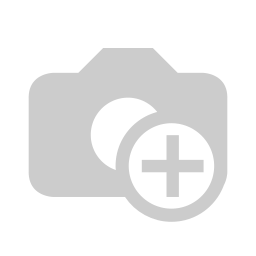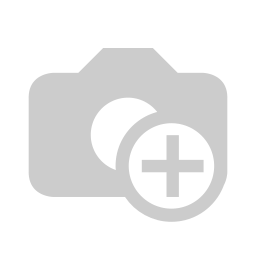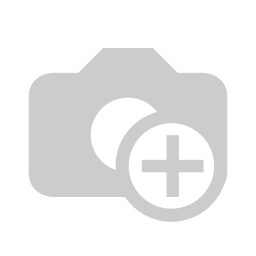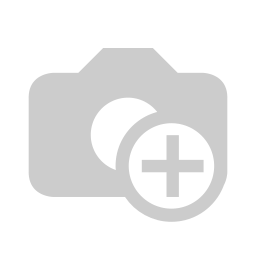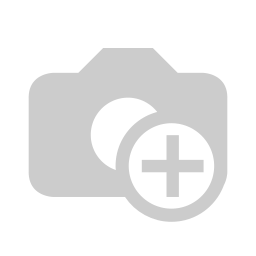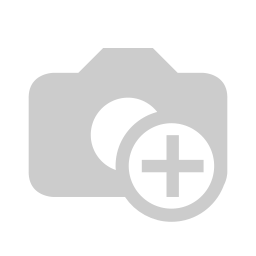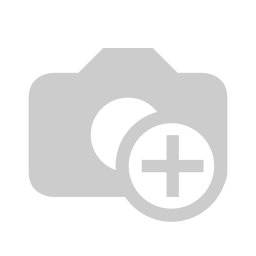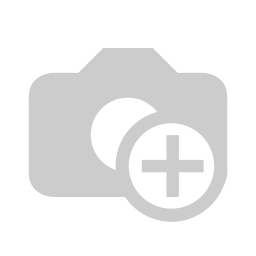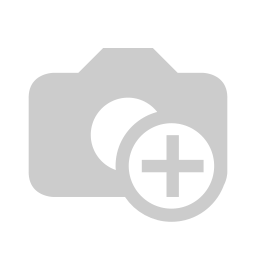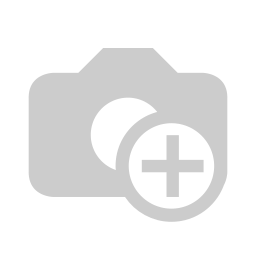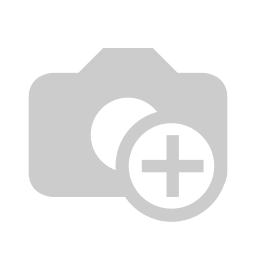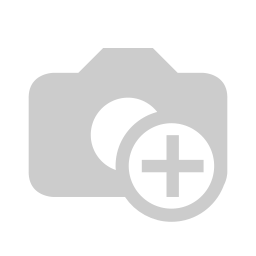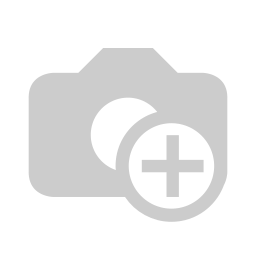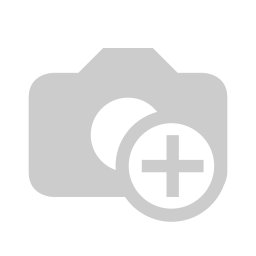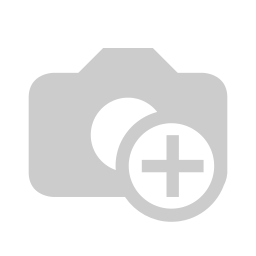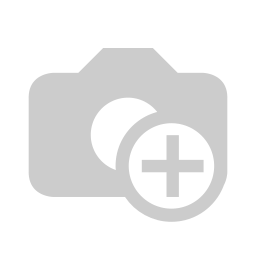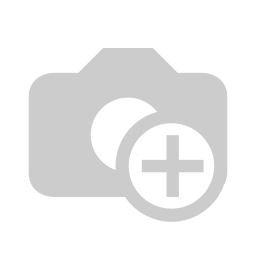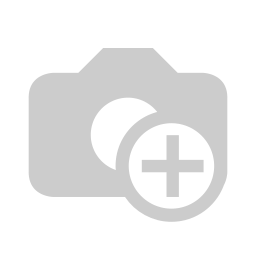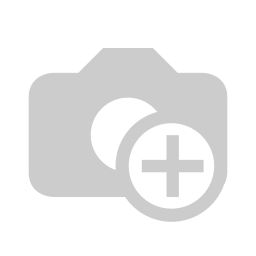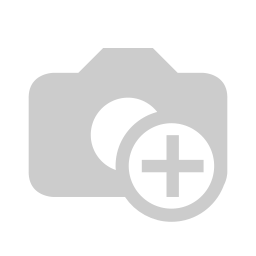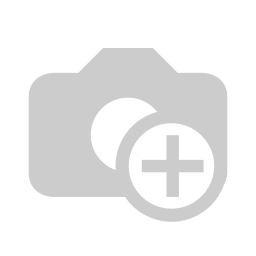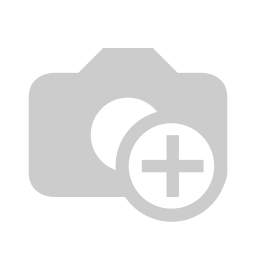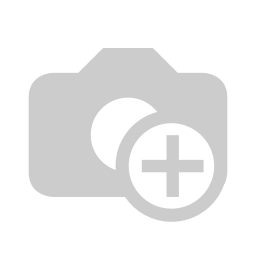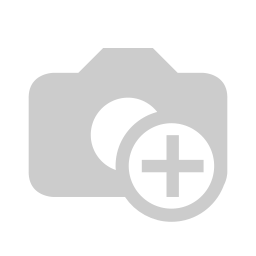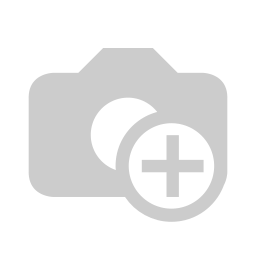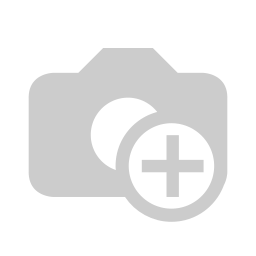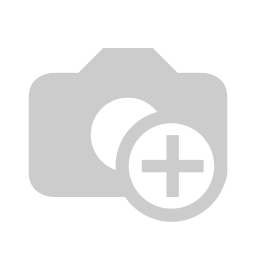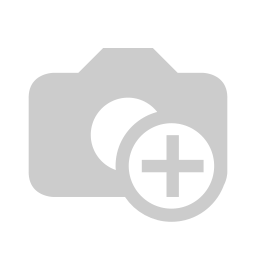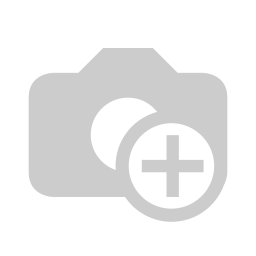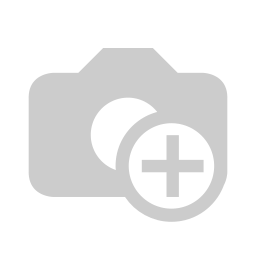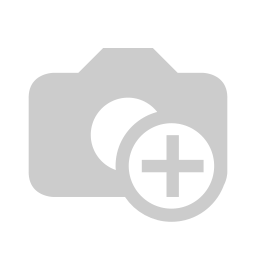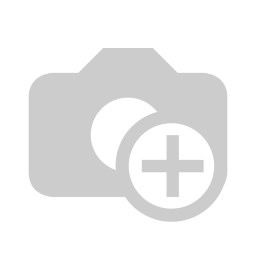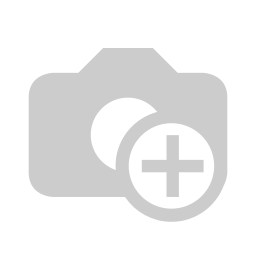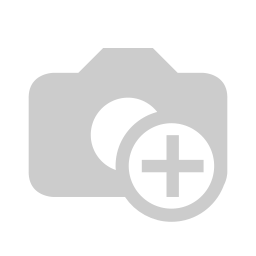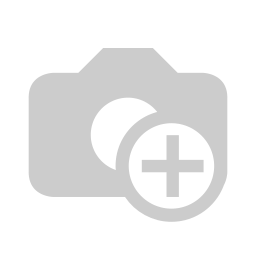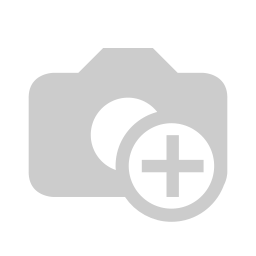Dawaco Ecologie
Voltooid
Dawaco Ecologie - Module Biologie
Solution home | Dawaco Ecologie | Werken met Dawaco Ecologie
Dawaco Ecologie - Module Biologie
Modified on: Wed, 26 May, 2021 at 8:18 PM
Introductie
Voor de opleiding van gebruikers van het informatiesysteem voor meetnetten Dawaco – Ecologie is trainingsmateriaal ontwikkeld. Net zoals de applicatie is het trainingsmateriaal georganiseerd per module.
In de serie “Werken met Dawaco” zijn beschikbaar:
- Algemeen
- Chemie
- Waterbodems
- Biologie
- Meetplanbeheer
- Aquo Kit
Dit document beschrijft het werken met de module Biologie.
Onderwerpen
- Opslag van gegevens
- Inrichting Codetabellen
- Invoer van biologische gegevens
- Import van biologische gegevens
- Validatie van biologische gegevens
- De Toonfunctie
- Uitvoeropties
Opslag van gegevens
Inleiding
In figuur 1 is het vereenvoudigd relatiediagram van de module biologie weergegeven. Om dit goed te doorgronden is het diagram in 3 stukken opgedeeld:
- Relatiediagram metingen
- Relatiediagram taxa
- Relatiediagram kenmerken
Figuur 1: Vereenvoudig relatiediagram
Relatiediagram metingen
Het relatiediagram voor metingen is weergegeven in figuur 2
Figuur 2: Relatiediagram biologische metingen
Merk op dat:
- De algemene structuur is beschreven als: een meting behoort bij een monster en monsters behoren bij meetpunten.
- Stadia opgeslagen worden in een apart bestand
- De naam van taxa kan in de tijd veranderen. Daarom wordt de naam waaronder een meting is ingevoerd opgeslagen in een apart bestand Taxa-Invoernaam
- Voor de meting kan literatuur worden geraadpleegd. Om de geraadpleegde literatuur op te slaan is de codetabel literatuur opgenomen. Hiervoor is een IDsW domeintabel beschikbaar.
- Monster worden met een bepaalde methode genomen. De methode van monstername is van een bepaald taxontype en bepaalt daarmee welke taxa toegelaten zijn in het monster. Om diatomeeën toe te laten in fytoplankton monsters is het bestand Bemonstering – Taxontypen opgenomen.
- De methode van bemonstering levert bij vegetatieopnames een (Tansley) klasse op. De toegelaten klassen worden opgeslagen in het bestand Bemonstering – Klassen.
Relatie diagram taxa
Het relatiediagram voor taxa is weergegeven in figuur 3.
Figuur 3: Relatiediagram taxa
Merk op dat:
- Taxa behoren bij taxongroepen, die op hun beurt weer behoren bij taxontypen (Diatomeeën, Fytoplankton, Macro fauna, enz.)
- De toegelaten stadia van een taxongroep wordt in een bestand vastgelegd. Daardoor kan tijdens de invoer de lijst met toegelaten stadia worden aangeboden.
- De synoniemen van taxa worden in een apart bestand vastgelegd. Tijdens de invoer en import mogen synoniemen worden aangeboden.
- Kenmerken van taxa worden in autecologie vastgelegd. Aan de identificatie van het kenmerk, code en naam, is de lijst met taxa en de waarden voor het kenmerk vastgelegd.
Relatiediagram kenmerken
Het relatiediagram voor kenmerken is weergegeven in figuur 4. De kenmerkwaarde kan een tekst, getal of klasse zijn. Kenmerken kunnen zowel aan de meetpunten als aan een biologisch monster worden gekoppeld. De ondergrond, klei zand of veen, is een voorbeeld van een meetpuntkenmerk en de naam van de monsternemer een voorbeeld van een monsterkenmerk.
Figuur 4: Kenmerken
Typen kenmerken
Kenmerken zijn van een bepaald type. Hierboven is al genoemd, dat de kenmerkwaarde een tekst (naam van de monsternemer), getal (diepte van het water) of klasse (substraat) kan zijn. Het laatste type wordt binnen Dawaco multiplechoise genoemd. De toegelaten klassen zijn vastgelegd in het bestand Kenmerken – Klassen. Voor het kenmerk Substraat zijn de klassen bijvoorbeeld:
| Klasse | Naam |
| 1 | Veen |
| 2 | Klei |
| 3 | Zand |
Bijzondere typen
- de ekr van een meetpunt of monster
- de indexwaarde van een monster De indexwaarde is het resultaat van een index berekening
- de classificerende indexwaarde van een monster De indexberekening levert naast een indexwaarde ook een klasse op
Overzicht
| Code | Naam | Waarde | Meetpuntkenmerken | Monsterkenmerk |
| T | Tekst | Tekst | Ja | Ja |
| G | Getal | Getal | Ja | Ja |
| M | Multiple Choice | Klasse | Ja | Ja |
| E | Ekr | Getal | Ja | Ja |
| I | Indexwaarde | Getal | Nee | Ja |
| D | Indexklasse | Getal + Klasse | Nee | Ja |
Inrichting Codetabellen
Inleiding
Voordat er biologische gegevens in Dawaco ingevoerd of geïmporteerd kunnen worden, moeten een aantal codetabellen worden ingericht. Het gaat om de tabellen:
| Bestand | Menuoptie |
| Taxatypen | Taxa – Tab: Codetabellen |
| Taxongroepen | Invoer – Taxa – Tab: Codetabellen |
| Stadia | Invoer – Taxa – Tab: Codetabellen |
| Taxa | Invoer – Taxa – Tab: Taxa |
| Synoniemen | Invoer – Taxa – Tab: Taxa |
| Hiërarchie | Invoer – Taxa – Tab: Hiërarchie |
| Autecologie | Invoer – Taxa – Tab: Autecologie |
| Literatuur | Invoer – Biologie – Tab: Literatuur |
| Methoden | Invoer – Biologie – Tab: Monstername |
| Monsterkenmerken | Invoer – Biologie – Tab: Kenmerken |
| Meetpuntkenmerken | Invoer – Meetpunten – Tab: Kenmerken |
| Monsterkenmerkgroepen | Invoer – Biologie – Tab: Kenmerkgroepen |
| Meetpuntkenmerkgroepen | Invoer – Meetpunten – Tab: Kenmerkgroepen |
Taxontypen, taxongroepen en stadia
Het invoerscherm voor deze drie codetabellen is weergegeven in figuur 5. De drie tabellen zijn hiërarchisch gekoppeld. Een taxon behoort altijd tot een taxongroep en daarmee tot een taxontype en de metingen van een taxon kan gespecificeerd worden in stadium metingen, waarvan de toegelaten stadia door de taxongroep is vastgelegd. Zo zijn voor de taxon Barbronia weberi alleen de stadia -, adult en juveniel toegelaten.
De groepen van een taxontype en de stadia van een groep zijn voorzien van een volgnummer. Dit volgnummer wordt gebruikt om de groepen en stadia op een niet alfabetische volgorde te sorteren. Invoer- en uitvoeropties maken hier gebruik van.
De menuoptie is voorzien van een importfunctie om de bestanden te laden en een exportfunctie om bijvoorbeeld de volgorde nummers in Excel aan te maken.
Figuur 5: De codetabellen taxontypen, taxongroepen en stadia
Taxa en synoniemen
Het invoerscherm voor taxa is weergegeven in figuur 6. De invoerfunctie kent veel mogelijkheden en functies en is daarmee op de invoer van de methoden van monstername het meest complexe scherm.
Figuur 6: Invoerscherm taxa
Bijzonderheden
Naam en Naam 2
De taxa zijn geïdentificeerd door de naam van de taxon. Over het algemeen wordt de Latijnse naam van de taxon gebruikt en de eventuele Nederlandse naam als naam 2. De gebruiker kan besluiten om dit om te draaien voor bijvoorbeeld vissen of vlinders.
Niveau
Het taxonomische niveau kan geselecteerd worden uit de zogenoemde dropdown lijst. Het niveau is van belang bij het bepalen van de taxonomische hiërarchie. Daarover later meer.
Achtlettercode
De achtlettercode wordt steeds minder gebruikt. De code is nog wel opgenomen, maar wordt verder niet gebruikt binnen Dawaco. De code was oorspronkelijk bedoeld om de invoer van taxa te versnellen. Andere zoekmethoden maken dit overbodig.
TWN
Hier kan Ja of Nee worden ingevoerd, waarmee aangegeven wordt of de taxon op de TWN lijst voorkomt. Naast Ja of Nee is ook de G toegelaten. Met deze code wordt bepaald, dat de kind-ouder relatie zoals deze wordt weergegeven in de TWN lijsten niet overgenomen moet worden. De gebruiker heeft hier andere ideeën over.
Synoniemen
De synoniemen van een taxon kan in de synoniemen lijst worden opgenomen. Naast officiële synoniemen mag de gebruiker hier ook eigen synoniemen toevoegen. De synoniemen moeten uniek zijn. Tijdens de invoer en import mogen de synoniemen worden aangeboden. De meting wordt opgeslagen onder de taxonnaam, maar de invoernaam wordt de naam van het synoniem.
Drukknop Taxonomie
De drukknop toont de ouders van de taxon. Deze kan hier niet worden gewijzigd. Daarvoor is de tab Hiërarchie beschikbaar, die hieronder wordt behandeld.
Figuur 7: Het scherm van de drukknop taxonomie
Drukknop Import
De drukknop start een normale CSV-import routine. De functie moet niet gebruikt worden voor de import van TWN lijsten.
Drukknop Import Syn.
De drukknop start een normale CSV-import voor synoniemen. De taxonnaam en de synoniem moet worden opgegeven.
Drukknop Import TWN
De functie van deze drukknop is het importeren van gedownloade TWN lijsten. De functie is uitermate ingewikkeld. Het scherm is weergegeven in figuur 8.
Figuur 8: Import van TWN lijsten
De TWN lijsten worden één op één overgenomen. De status van een TWN regel is van belang hoe de verwerking plaatsvind. De status kent de volgende waarden:
| Status | Omschrijving |
| 10 | Preferente naam |
| 20 | Synoniem |
| 30 | Dubieuze naam |
| 80 | Niet taxonomische soorten groep |
| 91 | Fouten |
| 92 | Taxon is opgedeeld in 2 taxa met dezelfde naam, maar met een volgnummer [1], [2] |
Volgens de TWN status aanduiding, moeten alle taxa met een status ongelijk aan 10 uit de lijst worden verwijderd. Het blijkt dat veel ecologen het met deze uitspraak niet eens zijn. Daarom zijn de volgende opties toegevoegd:
| Optie | Verwerking UITgevinkt | Verwerking AAN gevinkt |
| Gebruik local name voor identificatie | De prefered name wordt geplaatst in NAAM en de local name in NAAM 2 | De local name wordt geplaatst in NAAM en de prefered name in NAAM 2 |
| Status 30: Verwerk synoniem | De regels met status 30 worden niet verwerkt | De regels met status 30 worden als synoniem opgenomen bij de taxon met de Refname |
| Status 30: Maak taxon als prefered name is ‘’ | De regels met status 30 worden niet verwerkt | De regels met status 30 worden als taxon aangemaakt als de Refname niet is opgegeven |
| Status 80: Verwerk synoniem | Conform regels met status 30 | |
| Status 80: Maak taxon als prefered name is ‘’ | Conform regels met status 30 | |
| Status 91: Verwijder inclusief metingen | De taxon wordt verwijderd, tenzij er metingen zijn. | De taxon wordt verwijderd inclusief de metingen. |
| Status 92: Verwijder inclusief metingen | De taxon wordt verwijderd, tenzij er metingen zijn. | De taxon wordt verwijderd inclusief de metingen. |
Figuur 9: Toekennen van taxa, die niet voorkomen in de TWN lijst aan een taxon in de TWN lijst.
De controle en import kan leiden tot allerlei fouten. Hieronder de mogelijke (fout-)meldingen:
- Taxongroep toegevoegd
Als de taxongroep niet bestaat, dan wordt deze toegevoegd. De naam wordt de code van de taxongroep met als toevoeging Algemeen.
- Gelezen taxatype <> Taxatype van bestaand taxon
Als de taxon al bestaat, dan wordt het taxontype van de taxon vergeleken met het taxontype in het TWN bestand. Als dit niet overeenkomt, dan wordt de regel niet verwerkt. Deze fout komt voor omdat een aantal namen meervoudig gebruikt zijn in verschillende taxontypen. De fout moet een keer hersteld worden door TWN.
- Gelezen taxongroep <> taxongroep van een bestaand taxon
De groep komt niet overeen. De regel wordt niet verwerkt.
- FOUT SYSNONIEM BESTAAT AL
Bij de verwerking van de regels met status 20, 30 of 80 wordt er (optioneel) van een taxon een synoniem gemaakt. De procedure wordt afgebroken als het synoniem al bestaat, maar bij een andere taxon hoort dan de Refname in de TWN regel.
- FOUT IN TWN LIJST (Refname bestaat niet)
Bij de verwerking van de regels met status 20, 30 of 80 wordt er (optioneel) van een taxon een synoniem gemaakt. De procedure wordt afgebroken als de opgegeven Refname niet voorkomt in de taxonlijst.
- Referentie naam heeft geen metingen (Naamswijziging)
Als de referentie naam geen metingen heeft, dan gaat het om een naamswijziging. De metingen van de taxon worden overgezet naar de referentie naam en de taxon wordt synoniem van de referentie naam.
- Referentie naam en Naam hebben metingen (SAMENVOEGEN)
Als binnen een monster er zowel metingen zijn onder de referentie naam als de taxon naam, die synoniem gaat worden, dan worden de metingen onder de taxon naam VERWIJDERD.
- Synoniem bestaat als taxon
Er wordt gecontroleerd of een synoniem ook als taxon bestaat. In dat geval worden het synoniem verwijderd.
Let bij de controle vooral op de melding SAMENVOEGEN. Deze optie kan leiden tot het verwijderen van metingen!
Drukknop Bewerk TWN
De drukknop toont de taxa met als eigenschap TWN = Nee en de lijst met als eigenschap TWN = Ja. De gebruiker kan de niet TWN taxa toekennen als synoniem aan een TWN taxa.
Drukknop Export
Maakt een CSV bestand van de taxa van het geselecteerde taxontype.
Hiërarchie
De hiërarchie koppelt een taxon aan zijn taxonomische ouder. De hiërarchie is verwerkt in de TWN lijsten en wordt tijdens de import overgenomen. De hiërarchie wordt in Dawaco gebruikt voor:
- Het berekenen van de indexen: aantal species en aantal genus
- En de rapportage of het tonen op een hoger hiërarchisch niveau
Om dit goed te laten verlopen is het van belang om de hiërarchie te controleren en eventueel aan te passen. Het scherm is weergegeven in figuur 10.
Figuur 10: Bewerken hiërarchie
Opmerkingen
Alleen de ouders mogen worden gewijzigd. Hierbij gelden 2 voorwaarden:
- De ouder moet als taxon bestaan
- De ouder moet van een hoger niveau zijn.
Autecologie
In de autecologie worden kenmerken van taxa vastgelegd. De autecologie wordt gebruikt voor het vastleggen van:
- eigenschappen zoals saprobie, trofie, zedzaamheid, enz.
- lijsten zoals de rode lijst soort
- eigenschappen voor het berekenen van indexen
- eigenschappen voor het berekenen van Ekr´s
Een autecoogische parameter behoort normaal gesproken tot 1 taxontype, maar hiervan mag worden afgeweken door voor het taxontype ALLE in te voeren. In dit geval wordt de controle op het taxontype van de taxon uitgeschakeld.
Autecologie gebruikt voor het vastleggen van eigenschappen
Bij dit gebruik wordt bepaald hoeveel klassen er zijn en de namen van de klassen. Zo zijn er voor de parameter Trofie 5 klassen: Oligotroof, Meso-oligotroof, Mesotroof, Meso-eutroof en Eutroof. Per taxon is aan de klassen een waarde gegeven.
In de rapportages worden deze waarden per klasse weergegeven. Per klasse is een kolom opgenomen in de uitvoer.
Als per taxon, maar tot 1 klasse kan behoren, dan kan in de rapportage de naam van de klasse worden weergegeven. De kolom naam wordt dan de naam van de parameter. Dit effect wordt verkregen door de optie Rapporteer naam klasse aan te vinken.
Figuur 11: Autecologie
Lijsten
Het aantal klassen mag ook op 0 gesteld worden. Hierdoor ontstaan lijsten. De rode lijst soort is hiervan een voorbeeld. De taxa hoeven geen bijzondere eigenschap te hebben, behalve dat ze aan de autoecologische parameter zijn gekoppeld.
Indexen
Voor biologische monsters kunnen een 13-tal indexen worden berekend, zoals het aantal soorten in het monster en het aantal individuen. Voor een aantal indexen zijn taxon kenmerken nodig. De K135 - Moller Pillot/Gardeniers is hiervan een voorbeeld. Per taxon wordt aangegeven tot welke groep deze behoort. Dawaco heeft voor deze index berekening autecologische parameters gereserveerd. Deze kunnen aangemaakt worden door op <Index> te klikken. De lijst met taxon en hun kenmerkwaarden moet vervolgens nog wel worden geïmporteerd.
Ekr
Ook voor de berekening van de Ekr’s is autecologische informatie nodig. Deze worden hier ook opgeslagen. De autecologische parameters zijn ook hier gereserveerd en aan te maken door op Ekr te klikken.
Overige drukknoppen
De overige drukknoppen: Voeg toe, Verwijder, Import en Export spreken voor zich.
Literatuur
Het gebruik van determinatieliteratuur kan worden vastgelegd bij de meting of stadiummeting. De lijst met beschikbare literatuur is beschikbaar als domeintabel en kan worden geïmporteerd. Figuur 12 toont het invoerscherm.
Figuur 12: Invoerscherm literatuur
Methode van monstername
De methode van monstername legt vast hoe het monster genomen wordt en voor welke taxontype de methode van toepassing is, maar ook hoe de gegevens opgeslagen worden en of er een schatting uitgevoerd kan worden. Ten slotte kan de gebruiker ook nog bepalen welke kenmerken er van toepassing zijn bij de bemonstering.
De inrichting van het bestand verdient daarom een bijzondere aandacht.
Het invoerscherm is weergegeven in figuur 13.
Figuur 13: Invoerscherm methoden bemonstering
Merk op dat:
Code en omschrijving
Het taxontype meestal voorkomt in de code en omschrijving van de methode.
Eenheid
In het voorbeeld de eenheden nog niet zijn ingevoerd. Dit behoort wel zo te zijn en eenheden als aantal, aantal/ml en klasse gebruikelijke eenheden zijn.
Lengte
Sommige methoden hebben een standaard lengte. Door deze in te voeren kan bij de invoer van een monster een factor worden bepaald. De metingen worden dan automatisch gecorrigeerd met deze factor. Voorbeeld: Stel de standaard lengte van de methode is 5m. Bij de monstername is slechts 4m monster genomen. Hierdoor wordt automatisch een factor berekend van 5/4 = 1,25. Een soort dat 40 keer is waargenomen in het monster krijgt daardoor een gecorrigeerde waarde van 50.
Taxontype
Het taxontype van de methode. Alleen taxa van dit taxontype worden toegelaten in het monster, dat genomen is volgens deze methode. Omdat soms meerdere taxontypen zijn toegelaten, is rechts de lijst met taxontypen getoond. De gebruiker kan aanvinken welke secondaire taxontypen nog meer zijn toegelaten in het monster. Een eventuele Ekr berekening wordt uitgevoerd op het primaire taxontype. Voorbeeld: in fytoplankton monsters zijn ook diatomeeën toegelaten. Fytoplankton is het primaire taxontype en diatomeeën het secondaire.
Type invoer
Deze wat ongelukkige term, misschien zou type opslag beter zijn, bepaalt hoe de metingen ingevoerd en opgeslagen wordt. Ook in een aantal rapportages is het type invoer bepalend. De toegelaten waarden zijn weergegeven in onderstaande tabel.
| Type invoer | Omschrijving | Veel gebruikt bij taxatype |
| 1 | Classificatie | Macrofyten |
| 2 | Geen stadia | |
| 3 | Geen stadia – Invoer met telling | Diatomeeën |
| 4 | Met stadia – Alfanumeriek | Fytoplankton |
| 5 | Met stadia – Numeriek | Vissen |
| 6 | Met stadia en schatting | Macrofauna |
Eigenschappen
- Classificatie: De invoer is per code van de toegestane klasse en intern worden de nummers van de klasse als “meetwaarde” opgeslagen. Het type kent geen stadium specificatie van de metingen.
- Geen stadia: De meting levert een numerieke waarde op, bijvoorbeeld de abundantie van de soort. Ook hier geldt dat er geen stadium specificatie mogelijk is.
- Geen stadia – Invoer met telling: Ook hier levert de meting een numerieke waarde op en is er geen specificatie mogelijk. Het type onderscheidt zicht van type 2 doordat het invoeroptie van de metingen zich anders gedraagt. Door een <Enter> te geven op een soort, wordt het aantal met 1 verhoogd. Hierdoor gedraagt de invoerfunctie zich als een telprogramma.
- Met stadia – Alfanumeriek: Het type verplicht de invoer op het niveau van stadia. Invoer op soortniveau is niet mogelijk. De stadia hebben alfanumerieke namen zoals Adult, Juveniel en Pop.
- Met stadia – Numeriek: Het type onderscheidt zich tekstueel van type 5 doordat de stadia numeriek zijn: 1cm, 2cm, enz. Daarom is dit type geoptimaliseerd voor de opslag van vis waarbij voor een soort de aantallen per lengte (stadium) zijn weergegeven.
- Met stadia en schatting: Dit type maakt het mogelijk om na de invoer van de tellingen een schatting uit te voeren. De methode vereist stadium specificatie. De detail zijn te vinden onder het hoofdstuk INVOER.
Kenmerken
Kenmerken geven op een gestructureerde wijze aanvullende informatie over de meetpunten en biologische monsters. In de figuren 14 en 15 zijn de invoerschermen weergegeven. De gegevens van een kenmerkdefinitie is bijna volledig gelijk voor de meetpunt- en monsterkenmerken. Het verschil zit in de toegelaten type kenmerken en het verplichte taxontype bij de monsterkenmerken.
Figuur 14: Definitie van meetpuntkenmerken
Figuur 15: Definitie van de monsterkenmerken
Taxontype
Het taxontype is alleen van toepassing bij monsterkenmerken en zorgt ervoor dat typische kenmerken van een bepaald taxontype niet kunnen worden toegekend aan een ander taxontype. Het is wat slordig om het vistuig vast te leggen bij een diatomeeënmonster.
Natuurlijk zijn er ook algemene kenmerken. Om deze reden is voor het taxontype ook ALLE toegelaten.
Type kenmerken
In onderstaande tabel is het overzicht gegeven van de toegelaten type kenmerken.
| Code | Naam | Waarde | Meetpuntkenmerken | Mosterkenmerk |
| T | Tekst | Tekst | Ja | Ja |
| G | Getal | Getal | Ja | Ja |
| M | Multiple choice | Klasse | Ja | Ja |
| E | Ekr | Getal | Ja | Ja |
| I | Indexwaarde | Getal | Nee | Ja |
| D | Indexklasse | Getal + Klasse | Nee | Ja |
Type kenmerk - Ekr
Binnen de menuoptie Invoer – Biologie – Tab: Indexberekening is het mogelijk om een 13-tal indexen te berekenen en de ekr voor een 4-tal taxontypen. De berekende Ekr’s worden opgeslagen in zowel meetpunt- als monsterkenmerken volgens onderstaande tabel:
| Ekr-maatlat | Meetpuntkenmerk | Monsterkenmerk |
| Fytobenthos | EKR-FYTBEN | EKR-FYTBEN |
| Fytoplankton | EKR-FYTPT | |
| Macrofyten | EKR-MACFT | EKR-MACFT |
| Macrofauna | EKR-MACEV | EKR-MACEV |
| Vis | EKR-VISSN | EKR-VISSN |
De monsterkenmerken worden opgeslagen bij het monster. De meetpuntkenmerken op 1 juli van het meetjaar. Voor de opslag van deelmaatlatten wordt verwezen naar het helpsysteem. Bij het opstarten van de menuoptie Invoer – Biologie – Tab: Indexberekening wordt gecontroleerd of de kenmerken al bestaan. Als dit niet het geval is, dan worden deze automatisch aangemaakt.
Figuur 16: Invoerscherm indexberekening
Indexwaarden en Indexklassen
Binnen de menuoptie Invoer – Biologie – Tab: Indexberekening is het mogelijk om een 13-tal indexen te berekenen. Het resultaat van de berekening is een indexwaarde. Deze wordt voor een aantal indexen omgezet naar een classificatie (indexklassen). In onderstaande tabel zijn de indexen weergegeven inclusief het monsterkenmerk waarin het resultaat wordt opgeslagen.
| Index | Taxontype | Monsterkenmerk | Type kenmerk |
| Aantal soorten | ALLE | IND01 | Indexwaarde |
| Aantal Species | ALLE | IND02 | Indexwaarde |
| Aantal Genus | ALLE | IND03 | Indexwaarde |
| Aantal individuen | ALLE | IND04 | Indexwaarde |
| Diversiteitindex - Margalef | ALLE | IND05 | Indexwaarde |
| Shannon index | ALLE | IND06 | Indexwaarde |
| Saprobie-index - Zelinka & Marvan | DIATM,FYTPT,MACEV | IND07 | Indexklassen |
| Saprobie-index - Pantle & Buck | DIATM,FYTPT,MACEV | IND08 | Indexwaarde |
| K135 index - Moller Pillot/Gardeniers | MACEV | IND09-3 | Indexwaarde |
| K12345 index - Moller Pillot/Gardeniers | MACEV | IND09-5 | Indexwaarde |
| Biotische index - Tuffery & Verneaux | DIATM | IND10 | Indexklassen |
| Trofische diatomeën Index | DIATM | IND11 | |
| IPS - Index pollué sensitive | DIATM | IND12 | |
| Van Dam – Salinity | DIATM | IND13-H | Indexklassen |
| Van Dam - Moisture | DIATM | IND13-M | Indexklassen |
| Van Dam - Nitrogen uptake metabolism | DIATM | IND13-N | Indexklassen |
| Van Dam - Oxygen requirements | DIATM | IND13-O | Indexklassen |
| Van Dam - pH | DIATM | IND13-R | indexklassen |
| Van Dam – Saprobity | DIATM | IND13-S | Indexklassen |
| Van Dam - Trophic state | DIATM | IND13-T | Indexklassen |
Aantal klassen
Voor de typen multiple choice en indexklassen moet en aantal klassen worden opgegeven. Deze klassen worden direct aangemaakt en alleen de omschrijving moet nog ingevoerd worden.
Meetpunt- of monsterkenmerk
Voor de meeste kenmerken is het duidelijk of het een meetpunt- en monsterkenmerk is. Het percentage kroos of flab is een monsterkenmerk en het substraat een meetpuntkenmerk. Voor een groep kenmerken is dit echter niet zo duidelijk. Neem de diepte of breedte van een sloot. Deze kan als meetpuntkenmerk worden aangemaakt of als monsterkenmerk. De meetpuntkenmerken laten toe dat er een wijzigingsdatum wordt toegekend. Dus mocht de sloot breder worden, dan kan de waarde vanaf een datum worden gewijzigd. Het voordeel van een meetpuntkenmerk is dat deze niet bij elk nieuw monster hoeft te worden ingevoerd. Om het vastleggen van de breedte van een sloot nog gecompliceerder te maken, kan het kenmerk ook nog vastgelegd worden als een getal of een multiple choice klasse (1 = < 100cm, 2 = 100-150cm, enz.)
Figuur 17: Invoerscherm biologische metingen
Figuur 18: Invoerscherm als losse applicatie
Invoer van biologische gegevens
In dit hoofdstuk wordt de invoer van biologische gegevens behandeld. Het hoofdstuk is alleen interessant voor waterschappen met een eigen biologisch laboratorium of waterschappen, die zelf de invoer van biologische gegevens uitvoeren. Het invoerscherm is weergegeven in figuur 17 en behoort bij de menuoptie: Invoer – Biologie – Tab: Metingen.
De menuoptie maakt het mogelijk om:
- Monsters in te voeren en te wijzigen
- Monster- en meetpuntkenmerken in te voeren
- Metingen of opnames in te voeren.
Daarnaast heeft de menuoptie nog een aantal andere functionaliteiten.
Opgemerkt wordt, dat het invoerscherm ook als een losse applicatie beschikbaar heeft, die schaalbaar is. Tijdens de determinatie heeft de determinant over het algemeen een aantal applicaties open. Door de menuoptie als aparte applicatie aan te bieden, kunnen de benodigde applicaties beter op het scherm worden gezet. Figuur 18 toont de applicatie.
Monsters
Nieuwe monsters kunnen via de normale procedure worden ingevoerd.
Merk op dat:
- Een monster kan opgezocht worden door het meetpunt op te zoeken, maar met behulp van de LIMS-code (Zoek LIMS-code).
- De monsters van jong naar oud worden getoond, maar er automatisch naar het laatste monster wordt gesprongen.
- De methode van monstername van bestaande monsters mag worden gewijzigd. Daar zitten een aantal voorwaarden aan:
- Het primaire en secondaire taxontypen moet gelijk zijn
- Het type invoer moet gelijk zijn.
De controle is niet sluitend, omdat dit het werken te veel frustreert.
- Als de methode een default lengte heeft, dan wordt bij de invoer van een lengte de factor automatisch berekend
- De factor ook in een later stadium mag worden aangepast. De gecorrigeerde waarde wordt opnieuw berekend.
Kenmerken
Voor de invoer van kenmerken is de volgende procedure ontwikkeld:
- Eerst worden de kenmerken van de default kenmerkengroep.
- Voer vervolgens de overige kenmerken in
- Controleer de invoer.
Het scherm is weergegeven in figuur 19. Aan een methode kunnen default kenmerkgroepen worden gekoppeld. Hiervoor is de <instel> knop beschikbaar.
Figuur 19: Invoer kenmerken
Merk op dat:
- De 3 stappen van invoeren komen terug in de component Weergave kenmerken.
- De default kenmerkgroep tijdelijk kan worden gewijzigd met de drukknop <Wijzig>.
- De multiple choice kenmerken voorzien zijn van zoeklijsten.
- De zoeklijsten automatisch opkomen als Auto popup van klassenlijst is aangevinkt.
- Het meetpunt- of monsterkenmerk kunnen worden verwijderd.
- Als een meetpuntkenmerk een nieuwe waarde heeft, dan moet er een regel worden toegevoegd. De procedure is als volgt: activeer het kenmerk, klik op <Kopieer regel>, voer in de nieuwe regel de ingangsdatum in en de nieuwe waarde van het kenmerk.
Metingen
De componenten van het scherm
De lijst met ingevoerde metingen wordt getoond. Hierover later meer. Onder de lijst wordt voor de actieve meting de taxonnaam getoond waaronder de meting is ingevoerd en de eventuele opmerkingen. Rechts hiervan staan de tellers voor het aantal soorten en de som van de abundantie.
De lijst kan worden gesorteerd op:
- De alfabetische volgorde van de taxa
- De volgorde van invoer en
- De alfabetische volgorde van de taxontypen, taxongroepen en taxonnaam.
Tenslotte zijn de volgende drukknoppen beschikbaar:
- Voeg toe
Voor het toevoegen van een serie van nieuwe metingen.
- Wijzig
Voor het wijzigen van de meetwaarde
- Opm/Lit
Voor het wijzigen van de opmerkingen of de determinatie gegevens van de meting
- Verwijder
Voor het verwijderen van een meting uit de lijst.
- Schatting
De functie is alleen beschikbaar voor type invoer 6, met stadia en met schatting. De functie handelt de uitvoer van de schatting af, nadat de invoer is afgerond.
Invoer van de taxonnaam
Onafhankelijk van het type invoer, begint de invoer van een meting met het selecteren van de taxon. De invoer ondersteunt de invoer van de eerste karakters van de naam. Voor samengestelde namen kunnen de eerste karakters van het eerste en tweede deel gescheiden door een spatie worden ingevoerd. Als er meerdere taxa voldoen, dan worden de taxa in een popup scherm getoond. In de lijst zijn ook de synoniemen weergegeven. Deze zijn met geel gemarkeerd. In het voorbeeld van figuur 20 is “a c” opgegeven met het getoonde resultaat. Merk op dat de laatste 2 synoniemen zijn.
Figuur 20: Invoer van a c voor de taxon naam levert de getoonde resultaten
Hieronder worden de bijzonderheden van de verschillende typen besproken.
Type invoer 1: Classificatie
In de lijst worden de code en naam van de klasse getoond. Het invoerscherm is weergegeven in figuur 21. Naast de naam moet de klasse ingevoerd worden, waarvoor een selectielijst beschikbaar is. Na een <Tab> of <Enter> wordt de meting automatisch aan de lijst toegevoegd en is het invoerscherm klaar voor de volgende meting.
Optioneel kunnen de determinatie gegevens worden gewijzigd of een opmerking worden ingevoerd.
Figuur 21: Invoer van metingen bij type invoer 1 (classificatie)
Type invoer 2: Zonder stadia
In de lijst wordt de abundantie en gecorrigeerde abundantie getoond. Het invoerscherm is weergegeven in figuur 22. Naast de naam moet de abundantie worden ingevoerd.
Na een <Tab> of <Enter> wordt de meting automatisch aan de lijst toegevoegd en is het invoerscherm klaar voor de volgende meting.
Optioneel kunnen de determinatie gegevens worden gewijzigd of een opmerking worden ingevoerd.
Figuur 22: Invoer van metingen bij type invoer 2 (zonder stadia)
Type invoer 3: Zonder stadia en met telling
In de lijst wordt de abundantie en gecorrigeerde abundantie getoond. Het invoerscherm is weergegeven in figuur 23. Merk op dat alleen de naam ingevoerd kan worden. De abundantie is per definitie 1.
Optioneel kunnen de determinatie gegevens worden gewijzigd of een opmerking worden ingevoerd.
In de lijst kan een taxon worden geselecteerd. Een <Enter> verhoogt de abundantie met 1. Dit resultaat kan ook worden verkregen door op de <+> te klikken. Door op <-> te klikken wordt de abundantie met 1 verlaagd. De abundantie kan met bijvoorbeeld 20 worden verhoogd, door deze waarde in te vullen boven de drukknoppen en vervolgens op <+> te klikken.
Figuur 23: Invoer van metingen bij type invoer 3 (zonder stadia met telling)
Type invoer 4: Met stadia - Alfanumeriek
In de lijst worden de abundantie en gecorrigeerde abundantie per taxon getoond. Voor de actieve meting wordt onder de lijst, de lijst met stadia getoond. Het invoerscherm is weergegeven in figuur 24. Tijdens de invoer worden de beschikbare stadia getoond en de abundantie kan per stadium worden ingevoerd. Default staat de waarde op -99 ten teken dat er geen waarde is ingevoerd. Naast de stadiumwaarde kan direct een opmerking worden ingevoerd. Een <Tab> of <Enter> op het laatste stadium zorgt ervoor dat de lijst met stadia wordt bewaard. De som van de abundantie wordt berekend en als waarde voor de taxonmeting opgeslagen. Hierna wordt het scherm gewist en kunnen de stadiummetingen voor het volgende taxon worden ingevoerd.
Merk op dat de stadia een alfanumerieke waarde hebben (Adult, Pop, Juf, enz.), vandaar de naam, en dat de volgorde van de stadia wordt bepaald door het volgnummer. De volgnummers zijn ingesteld met menuoptie Invoer - Taxa – Tab: Codetabellen.
Figuur 24: Invoerscherm voor type invoer 4: met stadia – alfanumeriek
Type invoer 5: Met stadia – Numeriek
Het type is volkomen indentiek aan type 4. De verschillen zijn:
- De namen van de stadia zijn getallen (001, 002, 003, enz.) en
- De kolomnaam stadium is vervangen door lengte en de kolomnaam waarde door aantal.
- Het invoerscherm, weergegeven in figuur 25, heeft een <Bewaar> knop. De lijst hoeft hierdoor niet tot het eind ingevoerd te worden. De bewaarfunctie is ook te activeren met de functietoets <F2>.
Merk op dat de stadia een “numerieke”
Figuur 25: Invoerscherm voor type invoer 5 met stadia – numeriek
Type invoer 6: Met stadia en met schatting
In de lijst worden de abundantie en gecorrigeerde abundantie per taxon getoond. Voor de actieve meting wordt onder de lijst, de lijst met stadia getoond. De lijst is in figuur 26 weergegeven en het invoerscherm in figuur 27.
De invoer van stadium metingen gaat op dezelfde wijze als van type invoer 4. Alleen de stadiummetingen worden niet opgeslagen als stadiumwaarde maar als telwaarde.
Figuur 26: Invoerscherm voor type invoer 6 met stadia met schatting
Figuur 27: Metingen weergave bij type invoer 6
Schatting
Nadat de invoer van de tellingen is afgerond volgt de schatting. Het scherm is weergegeven in figuur 28.
Figuur 28: Schattingsscherm
Extra
Soms zijn er een aantal taxa waargenomen buiten de telling om. Deze kunnen in de kolom Extra worden ingevoerd.
Schattingscyclus
De schatting gaat in cycli. Een schattingscylcus bestaat uit het selecteren van één of meerdere stadiummetingen het invoeren van de schattingswaarde en het verwerken daarvan.
- Selecteren van stadiummetingen De selectie van stadiummetingen kan op 3 manieren:
- Individueel:
Hierbij worden de stadiummetingen individueel aan te vinken. De rode kleur verandert in geel wat aangeeft dat de meting is opgenomen in de huidige cyclus.
- Groep:
Hierbij worden alle stadiummetingen uit dezelfde groep geselecteerd zodra een stadiummeting van de groep wordt aangevinkt. Van de stadiummetingen verandert de kleur van rood naar geel.
- Groep + Stadium:
Hierbij worden alle stadiummetingen uit dezelfde groep met hetzelfde stadium geselecteerd zodra een stadiummeting wordt aangevinkt. Ook hier verandert de kleur van rood naar geel.
- Invoer van de schattingswaarde
De schattingwaarde wordt in het veld Schatting ingevoerd.
- Verwerking
De verwerking wordt gestart door op <Verwerk> te klikken. De schattingswaarde wordt proportioneel verdeeld over de geselecteerde stadiummetingen, de kleur veranderd van geel naar groen en het cyclus nummer wordt geschreven.
De cycli worden uitgevoerd totdat alle metingen van een schattingswaarde zijn voorzien. De lijst is dan volledig groen.
Toekenning van de schattingswaarde
De toekenning van de schattingswaarde is proportioneel met de telwaarde. Dit betekent dat als er 2 stadiummetingen zijn geselecteerd met de telling 3 en 7 en de schattingswaarde is 20, dat de stadiumwaarden respectievelijk 3 + (20 * 3 / 10) = 9 en 7 + (20 * 7 /10) = 21 worden.
Overzicht
In de onderstaande tabel is een schattingswaarde van 80 opgegeven op de onderstaande tellingen. Merk op dat voor de 2de stadium meting 5 extra is ingevoerd.
| Taxon + Stadium | Telling | Schatting | Extra | Waarde |
| Caecum glabrum – Juveniel | 4 | 25 | 29 | |
| Ferrissia fragilis – Juveniel | 5 | 31 | 5 | 41 |
| Valvata cristata | 4 | 25 | 29 |
Wissen van de schatting
Als een schatting verkeerd is ingevoerd of als er naderhand metingen zijn toegevoegd of gewijzigd, dan kan de actieve (klik even op 1 van de deelnemende stadiametingen) of de volledige schatting worden gewist. De schatting kan vervolgens opnieuw worden ingevoerd.
Onvolledige schatting
Als het scherm wordt afgesloten, terwijl niet alle stadiummetingen van een schatting zijn voorzien dan volgt de waarschuwing “Niet alle tellingen zijn voorzien van een schatting. Wilt u de schatting van deze telleingen op 0 houden?”.
- Door met Ja te antwoorden, wordt de schatting van alle stadiumwaarden zonder schatting op 0 gezet en de verwerkingscyclus op -1. De schatting is daarmee administratief afgerond.
- Door met Nee te antwoorden, wordt het scherm afgesloten met een niet afgeronde schattingsprocedure. Door weer op <Schatting> te klikken zal de oorspronkelijke half afgewerkte schatting weer getoond worden en kan de schatting worden voortgezet.
Overige opties
Naast de bovenbeschreven functionaliteit van het invoeren van kenmerken en metingen heeft de menuoptie nog de volgende opties:
- Wijzig status
- Kopieer
- Sommatie deelmonsters
Wijzig status
De validatie van een monster kent drie waarden:
- 0 = Invoer gaande
- 1 = Invoer afgerond
- 2 = Gevalideerd
Versies
Hoe met de status wordt omgegaan is verschilt per waterschappen.
- Type A:
Bindend In type A is de status bindend. Als het monster de status Gevalideerd heeft, dan kan er geen invoer meer op het monster worden uitgevoerd.
- Type B:
Notificatie In dit type blijft alle functionaliteit ongewijzigd als het monster de status gevalideerd heeft. Er wordt alleen een waarschuwing gegeven als de gebruiker kenmerken of metingen wil toevoegen dan wel wijzigen.
Met de drukknop <Status> kan de status omgezet worden van “Invoer gaande” naar “Invoer afgerond”.
Kopieer
De functie kopieert de metingen van het actieve monster naar een monster op dezelfde datum, maar met een andere methode. Hierbij moet het taxontype zijn. Ook het type invoer moet gelijk zijn, waarbij type 2 (met stadia) en type 3 (met stadia en telling) als gelijk worden beschouwd.
Opgemerkt wordt dat alleen de metingen worden overgezet en de kenmerken niet.
Sommatie deelmonsters
Als de invoer per deelmonster is, dan kan een sommatie daarvan ondergebracht worden in een totaal monster. Deze moet een andere methode van monstername hebben.
- Instellingen Het instelscherm is getoond in figuur 29. Wijzigingen moeten worden bewaard.
- Bereken De drukknop bepaalt of er voor het actieve monster sommatie regels zijn. Als dit zo is, dan wordt het totaal monster samengesteld uit de deelmonsters.
Figuur 29: Instellen sommatie berekening
Import van biologische gegevens
Inleiding
Er zijn zes opties beschikbaar om biologische gegevens te importeren:
- Metingen – Lijsten
- Metingen – Matrices
- Monsters
- Kenmerken – Lijsten
- Kenmerken – Matrices
- Veldwaarnemingen
Import van lijsten
Menuopties
Import/Export – CSV-import biologie – Tab: Metingen - Lijst
Formaat van de aangeboden CSV-bestanden in lijstvorm
Een voorbeeld van een importbestand is weergegeven in figuur 30.
| Mp | Datum | Tijd | Code methode | Taxonnaam | Waarde | Opm. metingen |
| OBROLBERKA | 16-4-2012 | 0:00 | DI1STD | Achnanthidium affine | 18 | Opmerking meting |
| OBROLBERKA | 16-4-2012 | 0:00 | DI1STD | Achnanthidium minutissimum | 83 | |
| OBROLBERKA | 16-4-2012 | 0:00 | DI1STD | Adlafia bryophila | 3 | |
| OBROLBERKA | 16-4-2012 | 0:00 | DI1STD | Adlafia minuscula var. muralis | 2 | |
| OBROLBERKA | 16-4-2012 | 0:00 | DI1STD | Amphora indistincta | 20 | |
| OBROLBERKA | 16-4-2012 | 0:00 | DI1STD | Caloneis fontinalis | 3 | |
| OBROLBERKA | 16-4-2012 | 0:00 | DI1STD | Cymbella lange-bertalotii | 3 | |
| OBROLBERKA | 16-4-2012 | 0:00 | DI1STD | Diploneis krammeri | 2 | |
| OBROLBERKA | 16-4-2012 | 0:00 | DI1STD | Diploneis minuta | 2 | |
| OBROLBERKA | 16-4-2012 | 0:00 | DI1STD | Diploneis separanda | 2 | |
| OBROLBERKA | 16-4-2012 | 0:00 | DI1STD | Encyonopsis cesatii | 2 | |
| OBROLBERKA | 16-4-2012 | 0:00 | DI1STD | Encyonopsis falaisensis | 3 | |
| OBROLBERKA | 16-4-2012 | 0:00 | DI1STD | Eolimna minima | 5 | |
| OBROLBERKA | 16-4-2012 | 0:00 | DI1STD | Eucocconeis laevis | 3 | |
| OBROLBERKA | 16-4-2012 | 0:00 | DI1STD | Fallacia lange-bertalotii | 3 | |
| OBROLBERKA | 16-4-2012 | 0:00 | DI1STD | Fallacia tenera | 2 | |
| OBROLBERKA | 16-4-2012 | 0:00 | DI1STD | Gomphonema angustatum | 7 | |
| OBROLBERKA | 16-4-2012 | 0:00 | DI1STD | Gomphonema micropus | 2 | |
| OBROLBERKA | 16-4-2012 | 0:00 | DI1STD | Gomphonema subclavatum | 3 | |
| OBROLBERKA | 16-4-2012 | 0:00 | DI1STD | Halamphora normanii | 3 | |
| OBROLBERKA | 16-4-2012 | 0:00 | DI1STD | Navicula cincta | 1 | |
| OBROLBERKA | 16-4-2012 | 0:00 | DI1STD | Nitzschia adamata | 1 | |
| OBROLBERKA | 16-4-2012 | 0:00 | DI1STD | Nitzschia amphibia | 4 | |
| OBROLBERKA | 16-4-2012 | 0:00 | DI1STD | Nitzschia linearis | 2 | |
| OBROLBERKA | 16-4-2012 | 0:00 | DI1STD | Pinnularia rupestris | 1 | |
| OBROLBERKA | 16-4-2012 | 0:00 | DI1STD | Pinnularia subrupestris | 1 | |
| OBROLBERKA | 16-4-2012 | 0:00 | DI1STD | Placoneis paraelginensis | 1 | |
| OBROLBERKA | 16-4-2012 | 0:00 | DI1STD | Planothidium frequentissimum | 7 | |
| OBROLBERKA | 16-4-2012 | 0:00 | DI1STD | Planothidium lanceolatum | 3 | |
| OBROLBERKA | 16-4-2012 | 0:00 | DI1STD | Stauroneis separanda | 3 | |
| OBROLBERKA | 16-4-2012 | 0:00 | DI1STD | Stauroneis smithii | 1 |
Figuur 30: Voorbeeld van een importbestand in lijstvorm
Merk op dat minimaal de volgende kolommen in het importbestand aanwezig moeten zijn:
- code van het meetpunt,
- datum van bemonstering
- tijd van bemonstering of de default (00:00)
- methode van bemonstering of een default
- validatiestatus of een default
- taxonnaam
- waarde
Verder is een kolom voor het stadium verplicht als het type invoer met stadia is (4, 5 of 6).
Opmerkingen
De import kent twee Verwerkingsopties:
- Controleer
Bij deze optie wordt de gehele import gecontroleerd. De resultaten zijn weergegeven in het logbestand.
- Importeer
Bij deze optie worden dezelfde controles uitgevoerd, maar als er geen fouten zijn gevonden, vindt de daadwerkelijke import plaats.
Foutmeldingen
De volgende foutmeldingen kunnen voorkomen:
- Kolom voor de waarde en de gecorrigeerde waarde is niet opgegeven. Bij de toekenning van de kolommen aan de velden moet of de kolom voor de waarde of voor de gecorrigeerde waarde worden toegekend.
- Meetpunt onbekend De code van het meetpunt komt niet voor in de meetpuntentabel en ook niet in de tabel met oude meetpuntcodes.
- Methode onbekend De code van de methode komt niet voor in de tabel Methoden monstername
- Methode accepteert geen stadia en deze wordt aangeboden De methode heeft een type invoer zonder stadia (1, 2 of 3), maar de kolom voor stadia is wel toegekend.
- Methode verwacht stadia en deze is er niet De methode heeft een type invoer met stadia (4, 5 of 6), maar de kolom voor stadia is niet toegekend.
- Monster aangemaakt Dit is geen fout. Het monster bestond niet in de tabel voor biologische monsters en is daarom aangemaakt (Optie Maak monster is aangevinkt).
- Monster niet gevonden Monster is niet gevonden in de tabel biologische monsters en de optie Maak monsters is uitgevinkt.
- Taxon onbekend De taxon komt niet voor in de tabel Taxa en ook niet in de tabel Taxa-Synoniemen
- Taxontype niet toegelaten voor methode De taxon is gevonden, maar heeft een taxontype dat niet toegelaten is als primair of secondair taxontype bij de methode.
- Taxongroep niet bekend voor taxon Fout mag niet voorkomen! De fout ontstaat als bij de taxon een taxongroep is gedefinieerd, die niet voorkomt in de codetabel Taxongroepen.
- Stadium onbekend De gelezen stadium naam komt niet voor in de taxongroep van de taxon.
- Onbekende klasse Als het type invoer van de methode 1 is, (Tansley) classificatie, dan moet de gelezen waarde het nummer van de klasse hebben of de code van de klasse of de naam van de klasse. De fout wordt gegenereerd als dit niet het geval is
- Fout in waarde of te groot De abundantie mag alleen een getal zijn kleiner dan 100.000.000. Als de waarde geen getal is of groter dan de opgegeven limiet, dan wordt de fout gegenereerd.
- Meting niet gevonden Als de databank optie ´Verwijderd´ is geselecteerd en de meting niet gevonden is, dan wordt dit gemeld door deze melding.
Import van monstergegevens
De monstergegevens worden nadat deze zijn aangemaakt niet meer gewijzigd. Ook niet bij databankoptie Voeg toe/Wijzig. Zie hieronder: Import – Monsters
Import van metingen met stadia en schatting
Als de methode het type invoer 6 heeft, met stadia en met schatting, dan wordt de gelezen waarde zowel bij de telling als bij de waarde opgeslagen van het stadium. De verwerkingscyclus wordt op -1 gesteld, waardoor de schatting administratief is afgehandeld.
Import van metingen – Matrices
Menuopties
Import/Export – CSV-import biologie – Tab: Metingen - Matrices
De optie wordt bijna niet meer gebruikt en daarom hier niet nader behandeld.
Import van monsters
Menuopties
Import/Export – CSV-import biologie – Tab: Monsters
Gebruik
Tijdens de import van metingen in lijst vorm wordt over het algemeen de optie Maak monsters aangevinkt, waardoor onbekende monsters worden aangemaakt.
Deze menuoptie kent 2 soorten gebruik:
- Aanmaken van monsters Als de monsters uit het veld komen en de gebruiker deze vast administratief in het systeem wil plaatsen, dan kan dit met deze optie. Opgemerkt wordt dat hierdoor ook de kenmerken al vast kunnen worden verwerkt.
- Toevoegen van informatie Als in een later stadium aanvullende gegevens van het monster bekend zijn, de LIMS-codes, lengte van monstername, correctiefactor of opmerkingen, dan kunnen deze toegevoegd worden met deze menuoptie. De databankoptie Herschrijf kolom is hiervoor de juiste optie.
Verwerkingsoptie
Ook deze import kent de verwerkingsopties:
- Controleer Controleren van het importbestand, maar nog niet importeren.
- Importeer Controleren van het importbestand en daadwerkelijk importeren.
Import van kenmerken - Lijsten
Menuopties
Import/Export – CSV-import biologie – Tab: Kenmerken - Lijsten
Formaat van de aangeboden CSV-bestanden in lijstvorm
Het bestand moet minimaal de volgende kolommen hebben:
- Code van het meetpunt
- Datum van bemonstering
- Tijd van bemonstering
- Methode van bemonstering
- Code van het kenmerk
- Waarde van het kenmerk
Op basis van de eerste vier velden wordt het biologische monster opgezocht.
Foutmeldingen
De volgende foutmeldingen kunnen optreden:
- Monster onbekend
Het biologische monster is niet gevonden in de tabel.
- Code kenmerk onbekend
Het monsterkenmerk kon niet worden gevonden.
- Klasse onbekend
Als het type kenmerk multiple choice (M) of indexklasse (D) is, dan wordt de klasse gecontroleerd op basis van het nummer of de omschrijving. Als beide niet gevonden worden, dan wordt deze melding afgegeven.
Import van kenmerken - Matrices
Menuopties
Import/Export – CSV-import biologie – Tab: Kenmerken matrices
De optie wordt bijna niet meer gebruikt en daarom hier niet nader behandeld.
Import van kenmerken - Veldwaarnemingen
Menuopties
Import/Export – CSV-import biologie – Tab: Veldwaarnemingen
Toelichting
Losse veldwaarnemingen kunnen in de tabel worden geïmporteerd. Een veldwaarneming bestaat uit de volgende velden:
- Datum van de waarneming
- Taxon
- X-coördinaat in meters
- Y-coördinaat in meters
- Aantal
- Opmerkingen
De import is standaard en er wordt alleen gecontroleerd op de naam van de taxon.
Validatie van biologische gegevens
Validatie
Menuopties
Invoer – Biologie – Validatie
Er is tot op heden nog geen goede validatieprocedure ontwikkeld. Hieraan wordt wel gewerkt. Tot die tijd bestaat de validatie uit het visueel inspecteren van de metingen en controleren op volledigheid.
Na goedkeuring wordt de status van het monster van “Invoer afgerond” naar “Gevalideerd” omgezet.
De menuoptie kent nagenoeg dezelfde mogelijkheden voor het invoeren en wijzigen van de kenmerken en metingen als de menuoptie Invoer – Biologie – Metingen. Voor het gebruik wordt daarom naar deze optie verwezen.
Index berekening
Menuopties
Invoer – Biologie – Validatie
Procedure
- Voer voor de periode het juiste jaar in.
- Selecteer de gewenste indexen en EKR’s
- Klik op start.
In het logbestand staan de monster, de uitgevoerde berekeningen en het resultaat.
Figuur 31: Selectie op meetpunten
Figuur 32: Instellingen scherm
De Toonfunctie
Biologie
Menuopties
Uitvoer – Tonen – Tab: Biologie
Beschrijving
De functie van deze menuoptie is om op eenvoudige wijze door de biologische gegevens te bladeren of bepaalde waarden op te zoeken.
De menuoptie is ook opgenomen in Dawaco-Analist en toont direct de biologische gegevens als er binnen een kaart applicatie (Dawaco – Kaartapplicaties of ArcGis) op een meetpunt wordt geklikt.
De toonoptie kent 2 verschijningsvormen:
- Indexwaarden en
- Tabel
Opmerking
- Het scherm kan worden gemaximaliseerd
Selecties
Er kunnen filters geplaatst worden op de meetpunten, de periode van monstername en de typen bemonstering.
- Meetpunten
Het filter op de meetpunten wordt geplaatst in de tab Meetpunten. In figuur 31 is het filter weergegeven. De weergave van de meetpunten kan beperkt worden tot de meetpunten van een gebied, meetpuntgroep of alle + de aanwezigheid van biologische monsters (of chemische dan wel waterbodem monsters). De filters hebben een + relatie, wat wil zeggen dat een meetpunt wordt opgenomen in de lijst als deze behoort tot het gebied of de meetpuntgroep en biologische monsters heeft.
- Periode
De periode van bemonstering wordt op de tab Biologie afgehandeld. Default wordt een periode van 23 jaar aangeboden. Dit kan door de gebruiker worden gewijzigd.
- Typen bemonstering
Het scherm van de selectie op het type bemonstering is weergegeven in figuur 32. De eerste selectie is het gewenste taxontype. Nadat deze is geselecteerd, kunnen ongewenste methoden van monsternamen worden uitgesloten. Voor de weergave van indexen is het onderste deel van het scherm toegevoegd.
- Frequentie diagrammen: Afhankelijk van het taxontype worden de beschikbare autecologische parameters in een zoeklijst aangeboden. Deze kunnen geselecteerd worden. Voor classificerende methoden (type invoer = 1), kan ook de frequentie verdeling over de verschillende klassen worden geselecteerd.
- Tijdlijnen: Er zijn drie opties:
- De waarde van een chemische parameter (bijvoorbeeld zuurstofverzadiging)
- De waarde van een meetpuntkenmerk (Ekr)
- De waarde van een monsterkenmerk (Ekr, indexwaarde of percentage kroos)
De instellingen zijn persoonlijk en blijven behouden als Dawaco wordt afgesloten.
Weergave indexwaarden
De optie indexwaarden is weergeven in figuur 33.
Figuur 33: Weergave – Indexwaarden
Merk op dat:
- Dat de informatie in de frequentiediagrammen wordt aangepast als door de lijst met monsters wordt genavigeerd.
- De toelichting op de klassen van de frequentiediagrammen is op te vragen door op de button <Info> te klikken.
- De weergegeven autecologische parameter van de frequentiediagrammen kan worden gewijzigd door op <Sel> te klikken. Dit is een alternatief voor de optie om het gehele scherm opnieuw in te richten.
- De informatie van de tijdlijnen alleen verandert als naar een ander meetpunt wordt genavigeerd.
- De weergave van Ekr´s de kleuren aan neemt als deze goed zijn ingesteld (Instellingen – Instellingen – Gebruikersinstellingen).
- De weergegeven parameter in de tijdlijn kan worden gewijzigd door op een van de buttons te klikken:
- Sel K Voor de selectie van een meetpuntkenmerk (Ekr)
- Sel mon Voor de selectie van een monsterkenmerk
- Sel Fc Voor de selectie van een fysisch/chemische parameter.
- De figuren via het clipboard in bijvoorbeeld een Word-document geplaatst kunnen worden door CTR+C te toetsen. In een popup wordt opgevraagd welke van de figuren u wenst.
- De metingen van het actieve monster opgevraagd kunnen worden door op <Metingen> te klikken.
- De kenmerken van het actieve monster opgevraagd kunnen worden door op <Kenmerken> te klikken.
Weergave tabel
De optie Tabelis weergeven in figuur 34.
Figuur 34: Weergave - Tabel
Merk op dat:
- De monsters genummerd zijn en dat de laatste 6 monsters worden weergegeven.
- Er met de pijltjestoetsen links en rechts door de lijst met monsters kan worden genavigeerd.
- Een klik op een monster resulteert in de weergave van de gegevens van het monster.
- Een klik op een meting resulteert in de weergave van de gegevens van de meting (inclusief de eventuele stadia-informatie.
- De lijst met taxa kan worden geselecteerd op alfabetische volgorde of per taxongroep.
- De lijst met metingen geaggregeerd kan worden op Genus, Familie of Orde niveau.
- Dat de niet geaggregeerde soorten kunnen worden getoond door op Zoekfouten <Toon> te klikken.
- De metingen van het actieve monster opgevraagd kunnen worden door op <Metingen> te klikken.
- De kenmerken van het actieve monster opgevraagd kunnen worden door op <Kenmerken> te klikken.
Figuur 35: Tonen autecologie
Autecologie
Menuopties
Uitvoer – Tonen – Tab: Autecologie
Beschrijving
De optie toont voor autecologische parameters zonder klassen, of te wel “behoort tot lijsten”, de monsters en metingen.
Merk op dat:
- De periode kan worden ingesteld
- Alleen de autecologische parameters zonder klassen kunnen worden geselecteerd..
Taxa
Menuopties
Uitvoer – Tonen – Tab: Taxa
Beschrijving
Het scherm is weergegeven in figuur 36
Figuur 36: Tonen taxa
De optie toont de lijst met taxontype. Voor de actieve taxontype wordt de lijst met taxa getoond. Per actieve taxa wordt getoond:
- De synoniemen
- De taxoninformatie
- De taxonomie
- Monsters
Optioneel kunnen de monsters worden getoond waarin de actieve taxon voorkomt. In het popup scherm wordt de periode van monstername gevraagd, waarna de monsters worden opgezocht. De resultaten kunnen als verspreidingskaart in de Dawaco-Kaart of Googel Earth worden weergegeven. Deze mogelijkheden behoren hier niet te zitten, maar zijn geplaatst op basis van vragen uit de markt. De officiële optie is: Uitvoer – Uitvoer – Tab: Kaarten – Optie: Biologie – Presentie. Deze optie biedt aanzienlijk meer.
Veldwaarnemingen
Menuopties
Uitvoer – Tonen – Tab: Veldwaarnemingen
Beschrijving
De optie toont alle veldwaarnemingen. Hierop kan een filter geplaatst worden in de tijd er per taxontype.
Uitvoeropties
Biologie
Het selectiescherm is weergegeven in figuur 37
Figuur 37: Selectiescherm uitvoer - biologie
Menuopties
Uitvoer - Uitvoer – Biologie
Opties
- Overzicht bemonstering
Bestand in matrixvorm, waarin per geselecteerde methode van bemonstering en meetpunt het aantal monsters is weergegeven. De optie geeft inzicht in de beschikbaarheid van de monsters.
- Monsterkenmerken
Bestand in lijst of matrix vorm, waarin per monster de waarden van de geselecteerde monsterkenmerken is weergegeven.
- Soortenlijst – Meetwaarden
Bestand in lijstvorm, waarin de soortenlijst per monster is weergegeven. De lijst kan per type invoer worden opgesteld en geeft hiervan afhankelijk de taxonmetingen stadiummetingen weer inclusief de eventuele schattingswaarden. Monsterkenmerken kunnen aan de lijst worden toegevoegd.
- Soortenlijst – Rapportage
Bestand in lijst- of matrixvorm, waarin de soortenlijst per monster is weergegeven. Optioneel kunnen hieraan autexologische gegevens en monsterkenmerken worden toegevoegd.
- Soortenlijst – Aggregatie
Bestand in lijstvorm, waarin de soortenlijst per monster in geaggregeerde vorm is weergegeven. De aggregatie kan plaatsvinden op taxongroep, geslacht, familie of orde niveau.
- Presentie per meetpunt
Bestand in lijstvorm, waarin per geselecteerde soort, taxongroep, geslacht, familie of orde de metingen per monster worden weergegeven.
- Statistiek – Presentie
Bestand in lijstvorm, waarin per geselecteerde soort, taxongroep, geslacht, familie of orde het aantal voorkomens is weergegeven.
- Statistiek – Abundantie
Bestand in lijstvorm, waarin per geselecteerde soort, taxongroep, geslacht, familie of orde het gemiddelde van de abundantie wordt weergegeven. De toegelaten methoden van monstername moeten hiervoor dezelfde eenheid hebben. Bij classificerende methoden wordt de frequentieverdeling weergegeven.
- Statistiek – Responsie
Bestand of box whisker diagram, waarin per geselecteerde soort, taxongroep, geslacht, familie of orde de responsie van de geselecteerde fysisch/chemische parameters is weergegeven. In de tabel vorm wordt van de fysisch/chemische parameters de 10, 25, 50, 75 en 90 percentielwaarde berekend.
Autecologie
Menuopties
Uitvoer - Uitvoer – AutEcologie
Opties
- Tabel
Bestand waarin per meetpunt is aangegeven welke taxa zijn aangetroffen die behoren tot een autecologische lijst (lijst met 0 klassen)
Veldwaarnemingen
Menuopties
Uitvoer - Uitvoer – AutEcologie
Opties
- Waarnemingenlijst
Bestand waarin de waarnemingen zijn weergegeven voor de geselecteerde taxa.
Kaarten
In figuur 38 is het selectiescherm weergegeven.
Figuur 38: Selectiescherm kaarten
Menuopties
Uitvoer – Uitvoer - Kaarten
Opties
De volgende kaartopties zijn beschikbaar:
- Kenmerken Kaart, waarop per meetpunt de waarde of klasse van een monsterkenmerk is weergegeven.
- Presentie Kaart, waarop per meetpunt de aanwezigheid van een soort, taxongroep, geslacht, familie of orde is weergegeven.
- Autecologie Kaart, waarop de meetpunten zijn weergegeven, waarop tenminste 1 soort, die behoort tot een autecologie lijst is weergegeven.
Solution home | Dawaco Ecologie | Werken met Dawaco Ecologie
Dawaco Ecologie - Module Biologie
Modified on: Wed, 26 May, 2021 at 8:18 PM
Introductie
Voor de opleiding van gebruikers van het informatiesysteem voor meetnetten Dawaco – Ecologie is trainingsmateriaal ontwikkeld. Net zoals de applicatie is het trainingsmateriaal georganiseerd per module.
In de serie “Werken met Dawaco” zijn beschikbaar:
- Algemeen
- Chemie
- Waterbodems
- Biologie
- Meetplanbeheer
- Aquo Kit
Dit document beschrijft het werken met de module Biologie.
Onderwerpen
- Opslag van gegevens
- Inrichting Codetabellen
- Invoer van biologische gegevens
- Import van biologische gegevens
- Validatie van biologische gegevens
- De Toonfunctie
- Uitvoeropties
Opslag van gegevens
Inleiding
In figuur 1 is het vereenvoudigd relatiediagram van de module biologie weergegeven. Om dit goed te doorgronden is het diagram in 3 stukken opgedeeld:
- Relatiediagram metingen
- Relatiediagram taxa
- Relatiediagram kenmerken
Figuur 1: Vereenvoudig relatiediagram
Relatiediagram metingen
Het relatiediagram voor metingen is weergegeven in figuur 2
Figuur 2: Relatiediagram biologische metingen
Merk op dat:
- De algemene structuur is beschreven als: een meting behoort bij een monster en monsters behoren bij meetpunten.
- Stadia opgeslagen worden in een apart bestand
- De naam van taxa kan in de tijd veranderen. Daarom wordt de naam waaronder een meting is ingevoerd opgeslagen in een apart bestand Taxa-Invoernaam
- Voor de meting kan literatuur worden geraadpleegd. Om de geraadpleegde literatuur op te slaan is de codetabel literatuur opgenomen. Hiervoor is een IDsW domeintabel beschikbaar.
- Monster worden met een bepaalde methode genomen. De methode van monstername is van een bepaald taxontype en bepaalt daarmee welke taxa toegelaten zijn in het monster. Om diatomeeën toe te laten in fytoplankton monsters is het bestand Bemonstering – Taxontypen opgenomen.
- De methode van bemonstering levert bij vegetatieopnames een (Tansley) klasse op. De toegelaten klassen worden opgeslagen in het bestand Bemonstering – Klassen.
Relatie diagram taxa
Het relatiediagram voor taxa is weergegeven in figuur 3.
Figuur 3: Relatiediagram taxa
Merk op dat:
- Taxa behoren bij taxongroepen, die op hun beurt weer behoren bij taxontypen (Diatomeeën, Fytoplankton, Macro fauna, enz.)
- De toegelaten stadia van een taxongroep wordt in een bestand vastgelegd. Daardoor kan tijdens de invoer de lijst met toegelaten stadia worden aangeboden.
- De synoniemen van taxa worden in een apart bestand vastgelegd. Tijdens de invoer en import mogen synoniemen worden aangeboden.
- Kenmerken van taxa worden in autecologie vastgelegd. Aan de identificatie van het kenmerk, code en naam, is de lijst met taxa en de waarden voor het kenmerk vastgelegd.
Relatiediagram kenmerken
Het relatiediagram voor kenmerken is weergegeven in figuur 4. De kenmerkwaarde kan een tekst, getal of klasse zijn. Kenmerken kunnen zowel aan de meetpunten als aan een biologisch monster worden gekoppeld. De ondergrond, klei zand of veen, is een voorbeeld van een meetpuntkenmerk en de naam van de monsternemer een voorbeeld van een monsterkenmerk.
Figuur 4: Kenmerken
Typen kenmerken
Kenmerken zijn van een bepaald type. Hierboven is al genoemd, dat de kenmerkwaarde een tekst (naam van de monsternemer), getal (diepte van het water) of klasse (substraat) kan zijn. Het laatste type wordt binnen Dawaco multiplechoise genoemd. De toegelaten klassen zijn vastgelegd in het bestand Kenmerken – Klassen. Voor het kenmerk Substraat zijn de klassen bijvoorbeeld:
| Klasse | Naam |
| 1 | Veen |
| 2 | Klei |
| 3 | Zand |
Bijzondere typen
- de ekr van een meetpunt of monster
- de indexwaarde van een monster De indexwaarde is het resultaat van een index berekening
- de classificerende indexwaarde van een monster De indexberekening levert naast een indexwaarde ook een klasse op
Overzicht
| Code | Naam | Waarde | Meetpuntkenmerken | Monsterkenmerk |
| T | Tekst | Tekst | Ja | Ja |
| G | Getal | Getal | Ja | Ja |
| M | Multiple Choice | Klasse | Ja | Ja |
| E | Ekr | Getal | Ja | Ja |
| I | Indexwaarde | Getal | Nee | Ja |
| D | Indexklasse | Getal + Klasse | Nee | Ja |
Inrichting Codetabellen
Inleiding
Voordat er biologische gegevens in Dawaco ingevoerd of geïmporteerd kunnen worden, moeten een aantal codetabellen worden ingericht. Het gaat om de tabellen:
| Bestand | Menuoptie |
| Taxatypen | Taxa – Tab: Codetabellen |
| Taxongroepen | Invoer – Taxa – Tab: Codetabellen |
| Stadia | Invoer – Taxa – Tab: Codetabellen |
| Taxa | Invoer – Taxa – Tab: Taxa |
| Synoniemen | Invoer – Taxa – Tab: Taxa |
| Hiërarchie | Invoer – Taxa – Tab: Hiërarchie |
| Autecologie | Invoer – Taxa – Tab: Autecologie |
| Literatuur | Invoer – Biologie – Tab: Literatuur |
| Methoden | Invoer – Biologie – Tab: Monstername |
| Monsterkenmerken | Invoer – Biologie – Tab: Kenmerken |
| Meetpuntkenmerken | Invoer – Meetpunten – Tab: Kenmerken |
| Monsterkenmerkgroepen | Invoer – Biologie – Tab: Kenmerkgroepen |
| Meetpuntkenmerkgroepen | Invoer – Meetpunten – Tab: Kenmerkgroepen |
Taxontypen, taxongroepen en stadia
Het invoerscherm voor deze drie codetabellen is weergegeven in figuur 5. De drie tabellen zijn hiërarchisch gekoppeld. Een taxon behoort altijd tot een taxongroep en daarmee tot een taxontype en de metingen van een taxon kan gespecificeerd worden in stadium metingen, waarvan de toegelaten stadia door de taxongroep is vastgelegd. Zo zijn voor de taxon Barbronia weberi alleen de stadia -, adult en juveniel toegelaten.
De groepen van een taxontype en de stadia van een groep zijn voorzien van een volgnummer. Dit volgnummer wordt gebruikt om de groepen en stadia op een niet alfabetische volgorde te sorteren. Invoer- en uitvoeropties maken hier gebruik van.
De menuoptie is voorzien van een importfunctie om de bestanden te laden en een exportfunctie om bijvoorbeeld de volgorde nummers in Excel aan te maken.
Figuur 5: De codetabellen taxontypen, taxongroepen en stadia
Taxa en synoniemen
Het invoerscherm voor taxa is weergegeven in figuur 6. De invoerfunctie kent veel mogelijkheden en functies en is daarmee op de invoer van de methoden van monstername het meest complexe scherm.
Figuur 6: Invoerscherm taxa
Bijzonderheden
Naam en Naam 2
De taxa zijn geïdentificeerd door de naam van de taxon. Over het algemeen wordt de Latijnse naam van de taxon gebruikt en de eventuele Nederlandse naam als naam 2. De gebruiker kan besluiten om dit om te draaien voor bijvoorbeeld vissen of vlinders.
Niveau
Het taxonomische niveau kan geselecteerd worden uit de zogenoemde dropdown lijst. Het niveau is van belang bij het bepalen van de taxonomische hiërarchie. Daarover later meer.
Achtlettercode
De achtlettercode wordt steeds minder gebruikt. De code is nog wel opgenomen, maar wordt verder niet gebruikt binnen Dawaco. De code was oorspronkelijk bedoeld om de invoer van taxa te versnellen. Andere zoekmethoden maken dit overbodig.
TWN
Hier kan Ja of Nee worden ingevoerd, waarmee aangegeven wordt of de taxon op de TWN lijst voorkomt. Naast Ja of Nee is ook de G toegelaten. Met deze code wordt bepaald, dat de kind-ouder relatie zoals deze wordt weergegeven in de TWN lijsten niet overgenomen moet worden. De gebruiker heeft hier andere ideeën over.
Synoniemen
De synoniemen van een taxon kan in de synoniemen lijst worden opgenomen. Naast officiële synoniemen mag de gebruiker hier ook eigen synoniemen toevoegen. De synoniemen moeten uniek zijn. Tijdens de invoer en import mogen de synoniemen worden aangeboden. De meting wordt opgeslagen onder de taxonnaam, maar de invoernaam wordt de naam van het synoniem.
Drukknop Taxonomie
De drukknop toont de ouders van de taxon. Deze kan hier niet worden gewijzigd. Daarvoor is de tab Hiërarchie beschikbaar, die hieronder wordt behandeld.
Figuur 7: Het scherm van de drukknop taxonomie
Drukknop Import
De drukknop start een normale CSV-import routine. De functie moet niet gebruikt worden voor de import van TWN lijsten.
Drukknop Import Syn.
De drukknop start een normale CSV-import voor synoniemen. De taxonnaam en de synoniem moet worden opgegeven.
Drukknop Import TWN
De functie van deze drukknop is het importeren van gedownloade TWN lijsten. De functie is uitermate ingewikkeld. Het scherm is weergegeven in figuur 8.
Figuur 8: Import van TWN lijsten
De TWN lijsten worden één op één overgenomen. De status van een TWN regel is van belang hoe de verwerking plaatsvind. De status kent de volgende waarden:
| Status | Omschrijving |
| 10 | Preferente naam |
| 20 | Synoniem |
| 30 | Dubieuze naam |
| 80 | Niet taxonomische soorten groep |
| 91 | Fouten |
| 92 | Taxon is opgedeeld in 2 taxa met dezelfde naam, maar met een volgnummer [1], [2] |
Volgens de TWN status aanduiding, moeten alle taxa met een status ongelijk aan 10 uit de lijst worden verwijderd. Het blijkt dat veel ecologen het met deze uitspraak niet eens zijn. Daarom zijn de volgende opties toegevoegd:
| Optie | Verwerking UITgevinkt | Verwerking AAN gevinkt |
| Gebruik local name voor identificatie | De prefered name wordt geplaatst in NAAM en de local name in NAAM 2 | De local name wordt geplaatst in NAAM en de prefered name in NAAM 2 |
| Status 30: Verwerk synoniem | De regels met status 30 worden niet verwerkt | De regels met status 30 worden als synoniem opgenomen bij de taxon met de Refname |
| Status 30: Maak taxon als prefered name is ‘’ | De regels met status 30 worden niet verwerkt | De regels met status 30 worden als taxon aangemaakt als de Refname niet is opgegeven |
| Status 80: Verwerk synoniem | Conform regels met status 30 | |
| Status 80: Maak taxon als prefered name is ‘’ | Conform regels met status 30 | |
| Status 91: Verwijder inclusief metingen | De taxon wordt verwijderd, tenzij er metingen zijn. | De taxon wordt verwijderd inclusief de metingen. |
| Status 92: Verwijder inclusief metingen | De taxon wordt verwijderd, tenzij er metingen zijn. | De taxon wordt verwijderd inclusief de metingen. |
Figuur 9: Toekennen van taxa, die niet voorkomen in de TWN lijst aan een taxon in de TWN lijst.
De controle en import kan leiden tot allerlei fouten. Hieronder de mogelijke (fout-)meldingen:
- Taxongroep toegevoegd
Als de taxongroep niet bestaat, dan wordt deze toegevoegd. De naam wordt de code van de taxongroep met als toevoeging Algemeen.
- Gelezen taxatype <> Taxatype van bestaand taxon
Als de taxon al bestaat, dan wordt het taxontype van de taxon vergeleken met het taxontype in het TWN bestand. Als dit niet overeenkomt, dan wordt de regel niet verwerkt. Deze fout komt voor omdat een aantal namen meervoudig gebruikt zijn in verschillende taxontypen. De fout moet een keer hersteld worden door TWN.
- Gelezen taxongroep <> taxongroep van een bestaand taxon
De groep komt niet overeen. De regel wordt niet verwerkt.
- FOUT SYSNONIEM BESTAAT AL
Bij de verwerking van de regels met status 20, 30 of 80 wordt er (optioneel) van een taxon een synoniem gemaakt. De procedure wordt afgebroken als het synoniem al bestaat, maar bij een andere taxon hoort dan de Refname in de TWN regel.
- FOUT IN TWN LIJST (Refname bestaat niet)
Bij de verwerking van de regels met status 20, 30 of 80 wordt er (optioneel) van een taxon een synoniem gemaakt. De procedure wordt afgebroken als de opgegeven Refname niet voorkomt in de taxonlijst.
- Referentie naam heeft geen metingen (Naamswijziging)
Als de referentie naam geen metingen heeft, dan gaat het om een naamswijziging. De metingen van de taxon worden overgezet naar de referentie naam en de taxon wordt synoniem van de referentie naam.
- Referentie naam en Naam hebben metingen (SAMENVOEGEN)
Als binnen een monster er zowel metingen zijn onder de referentie naam als de taxon naam, die synoniem gaat worden, dan worden de metingen onder de taxon naam VERWIJDERD.
- Synoniem bestaat als taxon
Er wordt gecontroleerd of een synoniem ook als taxon bestaat. In dat geval worden het synoniem verwijderd.
Let bij de controle vooral op de melding SAMENVOEGEN. Deze optie kan leiden tot het verwijderen van metingen!
Drukknop Bewerk TWN
De drukknop toont de taxa met als eigenschap TWN = Nee en de lijst met als eigenschap TWN = Ja. De gebruiker kan de niet TWN taxa toekennen als synoniem aan een TWN taxa.
Drukknop Export
Maakt een CSV bestand van de taxa van het geselecteerde taxontype.
Hiërarchie
De hiërarchie koppelt een taxon aan zijn taxonomische ouder. De hiërarchie is verwerkt in de TWN lijsten en wordt tijdens de import overgenomen. De hiërarchie wordt in Dawaco gebruikt voor:
- Het berekenen van de indexen: aantal species en aantal genus
- En de rapportage of het tonen op een hoger hiërarchisch niveau
Om dit goed te laten verlopen is het van belang om de hiërarchie te controleren en eventueel aan te passen. Het scherm is weergegeven in figuur 10.
Figuur 10: Bewerken hiërarchie
Opmerkingen
Alleen de ouders mogen worden gewijzigd. Hierbij gelden 2 voorwaarden:
- De ouder moet als taxon bestaan
- De ouder moet van een hoger niveau zijn.
Autecologie
In de autecologie worden kenmerken van taxa vastgelegd. De autecologie wordt gebruikt voor het vastleggen van:
- eigenschappen zoals saprobie, trofie, zedzaamheid, enz.
- lijsten zoals de rode lijst soort
- eigenschappen voor het berekenen van indexen
- eigenschappen voor het berekenen van Ekr´s
Een autecoogische parameter behoort normaal gesproken tot 1 taxontype, maar hiervan mag worden afgeweken door voor het taxontype ALLE in te voeren. In dit geval wordt de controle op het taxontype van de taxon uitgeschakeld.
Autecologie gebruikt voor het vastleggen van eigenschappen
Bij dit gebruik wordt bepaald hoeveel klassen er zijn en de namen van de klassen. Zo zijn er voor de parameter Trofie 5 klassen: Oligotroof, Meso-oligotroof, Mesotroof, Meso-eutroof en Eutroof. Per taxon is aan de klassen een waarde gegeven.
In de rapportages worden deze waarden per klasse weergegeven. Per klasse is een kolom opgenomen in de uitvoer.
Als per taxon, maar tot 1 klasse kan behoren, dan kan in de rapportage de naam van de klasse worden weergegeven. De kolom naam wordt dan de naam van de parameter. Dit effect wordt verkregen door de optie Rapporteer naam klasse aan te vinken.
Figuur 11: Autecologie
Lijsten
Het aantal klassen mag ook op 0 gesteld worden. Hierdoor ontstaan lijsten. De rode lijst soort is hiervan een voorbeeld. De taxa hoeven geen bijzondere eigenschap te hebben, behalve dat ze aan de autoecologische parameter zijn gekoppeld.
Indexen
Voor biologische monsters kunnen een 13-tal indexen worden berekend, zoals het aantal soorten in het monster en het aantal individuen. Voor een aantal indexen zijn taxon kenmerken nodig. De K135 - Moller Pillot/Gardeniers is hiervan een voorbeeld. Per taxon wordt aangegeven tot welke groep deze behoort. Dawaco heeft voor deze index berekening autecologische parameters gereserveerd. Deze kunnen aangemaakt worden door op <Index> te klikken. De lijst met taxon en hun kenmerkwaarden moet vervolgens nog wel worden geïmporteerd.
Ekr
Ook voor de berekening van de Ekr’s is autecologische informatie nodig. Deze worden hier ook opgeslagen. De autecologische parameters zijn ook hier gereserveerd en aan te maken door op Ekr te klikken.
Overige drukknoppen
De overige drukknoppen: Voeg toe, Verwijder, Import en Export spreken voor zich.
Literatuur
Het gebruik van determinatieliteratuur kan worden vastgelegd bij de meting of stadiummeting. De lijst met beschikbare literatuur is beschikbaar als domeintabel en kan worden geïmporteerd. Figuur 12 toont het invoerscherm.
Figuur 12: Invoerscherm literatuur
Methode van monstername
De methode van monstername legt vast hoe het monster genomen wordt en voor welke taxontype de methode van toepassing is, maar ook hoe de gegevens opgeslagen worden en of er een schatting uitgevoerd kan worden. Ten slotte kan de gebruiker ook nog bepalen welke kenmerken er van toepassing zijn bij de bemonstering.
De inrichting van het bestand verdient daarom een bijzondere aandacht.
Het invoerscherm is weergegeven in figuur 13.
Figuur 13: Invoerscherm methoden bemonstering
Merk op dat:
Code en omschrijving
Het taxontype meestal voorkomt in de code en omschrijving van de methode.
Eenheid
In het voorbeeld de eenheden nog niet zijn ingevoerd. Dit behoort wel zo te zijn en eenheden als aantal, aantal/ml en klasse gebruikelijke eenheden zijn.
Lengte
Sommige methoden hebben een standaard lengte. Door deze in te voeren kan bij de invoer van een monster een factor worden bepaald. De metingen worden dan automatisch gecorrigeerd met deze factor. Voorbeeld: Stel de standaard lengte van de methode is 5m. Bij de monstername is slechts 4m monster genomen. Hierdoor wordt automatisch een factor berekend van 5/4 = 1,25. Een soort dat 40 keer is waargenomen in het monster krijgt daardoor een gecorrigeerde waarde van 50.
Taxontype
Het taxontype van de methode. Alleen taxa van dit taxontype worden toegelaten in het monster, dat genomen is volgens deze methode. Omdat soms meerdere taxontypen zijn toegelaten, is rechts de lijst met taxontypen getoond. De gebruiker kan aanvinken welke secondaire taxontypen nog meer zijn toegelaten in het monster. Een eventuele Ekr berekening wordt uitgevoerd op het primaire taxontype. Voorbeeld: in fytoplankton monsters zijn ook diatomeeën toegelaten. Fytoplankton is het primaire taxontype en diatomeeën het secondaire.
Type invoer
Deze wat ongelukkige term, misschien zou type opslag beter zijn, bepaalt hoe de metingen ingevoerd en opgeslagen wordt. Ook in een aantal rapportages is het type invoer bepalend. De toegelaten waarden zijn weergegeven in onderstaande tabel.
| Type invoer | Omschrijving | Veel gebruikt bij taxatype |
| 1 | Classificatie | Macrofyten |
| 2 | Geen stadia | |
| 3 | Geen stadia – Invoer met telling | Diatomeeën |
| 4 | Met stadia – Alfanumeriek | Fytoplankton |
| 5 | Met stadia – Numeriek | Vissen |
| 6 | Met stadia en schatting | Macrofauna |
Eigenschappen
- Classificatie: De invoer is per code van de toegestane klasse en intern worden de nummers van de klasse als “meetwaarde” opgeslagen. Het type kent geen stadium specificatie van de metingen.
- Geen stadia: De meting levert een numerieke waarde op, bijvoorbeeld de abundantie van de soort. Ook hier geldt dat er geen stadium specificatie mogelijk is.
- Geen stadia – Invoer met telling: Ook hier levert de meting een numerieke waarde op en is er geen specificatie mogelijk. Het type onderscheidt zicht van type 2 doordat het invoeroptie van de metingen zich anders gedraagt. Door een <Enter> te geven op een soort, wordt het aantal met 1 verhoogd. Hierdoor gedraagt de invoerfunctie zich als een telprogramma.
- Met stadia – Alfanumeriek: Het type verplicht de invoer op het niveau van stadia. Invoer op soortniveau is niet mogelijk. De stadia hebben alfanumerieke namen zoals Adult, Juveniel en Pop.
- Met stadia – Numeriek: Het type onderscheidt zich tekstueel van type 5 doordat de stadia numeriek zijn: 1cm, 2cm, enz. Daarom is dit type geoptimaliseerd voor de opslag van vis waarbij voor een soort de aantallen per lengte (stadium) zijn weergegeven.
- Met stadia en schatting: Dit type maakt het mogelijk om na de invoer van de tellingen een schatting uit te voeren. De methode vereist stadium specificatie. De detail zijn te vinden onder het hoofdstuk INVOER.
Kenmerken
Kenmerken geven op een gestructureerde wijze aanvullende informatie over de meetpunten en biologische monsters. In de figuren 14 en 15 zijn de invoerschermen weergegeven. De gegevens van een kenmerkdefinitie is bijna volledig gelijk voor de meetpunt- en monsterkenmerken. Het verschil zit in de toegelaten type kenmerken en het verplichte taxontype bij de monsterkenmerken.
Figuur 14: Definitie van meetpuntkenmerken
Figuur 15: Definitie van de monsterkenmerken
Taxontype
Het taxontype is alleen van toepassing bij monsterkenmerken en zorgt ervoor dat typische kenmerken van een bepaald taxontype niet kunnen worden toegekend aan een ander taxontype. Het is wat slordig om het vistuig vast te leggen bij een diatomeeënmonster.
Natuurlijk zijn er ook algemene kenmerken. Om deze reden is voor het taxontype ook ALLE toegelaten.
Type kenmerken
In onderstaande tabel is het overzicht gegeven van de toegelaten type kenmerken.
| Code | Naam | Waarde | Meetpuntkenmerken | Mosterkenmerk |
| T | Tekst | Tekst | Ja | Ja |
| G | Getal | Getal | Ja | Ja |
| M | Multiple choice | Klasse | Ja | Ja |
| E | Ekr | Getal | Ja | Ja |
| I | Indexwaarde | Getal | Nee | Ja |
| D | Indexklasse | Getal + Klasse | Nee | Ja |
Type kenmerk - Ekr
Binnen de menuoptie Invoer – Biologie – Tab: Indexberekening is het mogelijk om een 13-tal indexen te berekenen en de ekr voor een 4-tal taxontypen. De berekende Ekr’s worden opgeslagen in zowel meetpunt- als monsterkenmerken volgens onderstaande tabel:
| Ekr-maatlat | Meetpuntkenmerk | Monsterkenmerk |
| Fytobenthos | EKR-FYTBEN | EKR-FYTBEN |
| Fytoplankton | EKR-FYTPT | |
| Macrofyten | EKR-MACFT | EKR-MACFT |
| Macrofauna | EKR-MACEV | EKR-MACEV |
| Vis | EKR-VISSN | EKR-VISSN |
De monsterkenmerken worden opgeslagen bij het monster. De meetpuntkenmerken op 1 juli van het meetjaar. Voor de opslag van deelmaatlatten wordt verwezen naar het helpsysteem. Bij het opstarten van de menuoptie Invoer – Biologie – Tab: Indexberekening wordt gecontroleerd of de kenmerken al bestaan. Als dit niet het geval is, dan worden deze automatisch aangemaakt.
Figuur 16: Invoerscherm indexberekening
Indexwaarden en Indexklassen
Binnen de menuoptie Invoer – Biologie – Tab: Indexberekening is het mogelijk om een 13-tal indexen te berekenen. Het resultaat van de berekening is een indexwaarde. Deze wordt voor een aantal indexen omgezet naar een classificatie (indexklassen). In onderstaande tabel zijn de indexen weergegeven inclusief het monsterkenmerk waarin het resultaat wordt opgeslagen.
| Index | Taxontype | Monsterkenmerk | Type kenmerk |
| Aantal soorten | ALLE | IND01 | Indexwaarde |
| Aantal Species | ALLE | IND02 | Indexwaarde |
| Aantal Genus | ALLE | IND03 | Indexwaarde |
| Aantal individuen | ALLE | IND04 | Indexwaarde |
| Diversiteitindex - Margalef | ALLE | IND05 | Indexwaarde |
| Shannon index | ALLE | IND06 | Indexwaarde |
| Saprobie-index - Zelinka & Marvan | DIATM,FYTPT,MACEV | IND07 | Indexklassen |
| Saprobie-index - Pantle & Buck | DIATM,FYTPT,MACEV | IND08 | Indexwaarde |
| K135 index - Moller Pillot/Gardeniers | MACEV | IND09-3 | Indexwaarde |
| K12345 index - Moller Pillot/Gardeniers | MACEV | IND09-5 | Indexwaarde |
| Biotische index - Tuffery & Verneaux | DIATM | IND10 | Indexklassen |
| Trofische diatomeën Index | DIATM | IND11 | |
| IPS - Index pollué sensitive | DIATM | IND12 | |
| Van Dam – Salinity | DIATM | IND13-H | Indexklassen |
| Van Dam - Moisture | DIATM | IND13-M | Indexklassen |
| Van Dam - Nitrogen uptake metabolism | DIATM | IND13-N | Indexklassen |
| Van Dam - Oxygen requirements | DIATM | IND13-O | Indexklassen |
| Van Dam - pH | DIATM | IND13-R | indexklassen |
| Van Dam – Saprobity | DIATM | IND13-S | Indexklassen |
| Van Dam - Trophic state | DIATM | IND13-T | Indexklassen |
Aantal klassen
Voor de typen multiple choice en indexklassen moet en aantal klassen worden opgegeven. Deze klassen worden direct aangemaakt en alleen de omschrijving moet nog ingevoerd worden.
Meetpunt- of monsterkenmerk
Voor de meeste kenmerken is het duidelijk of het een meetpunt- en monsterkenmerk is. Het percentage kroos of flab is een monsterkenmerk en het substraat een meetpuntkenmerk. Voor een groep kenmerken is dit echter niet zo duidelijk. Neem de diepte of breedte van een sloot. Deze kan als meetpuntkenmerk worden aangemaakt of als monsterkenmerk. De meetpuntkenmerken laten toe dat er een wijzigingsdatum wordt toegekend. Dus mocht de sloot breder worden, dan kan de waarde vanaf een datum worden gewijzigd. Het voordeel van een meetpuntkenmerk is dat deze niet bij elk nieuw monster hoeft te worden ingevoerd. Om het vastleggen van de breedte van een sloot nog gecompliceerder te maken, kan het kenmerk ook nog vastgelegd worden als een getal of een multiple choice klasse (1 = < 100cm, 2 = 100-150cm, enz.)
Figuur 17: Invoerscherm biologische metingen
Figuur 18: Invoerscherm als losse applicatie
Invoer van biologische gegevens
In dit hoofdstuk wordt de invoer van biologische gegevens behandeld. Het hoofdstuk is alleen interessant voor waterschappen met een eigen biologisch laboratorium of waterschappen, die zelf de invoer van biologische gegevens uitvoeren. Het invoerscherm is weergegeven in figuur 17 en behoort bij de menuoptie: Invoer – Biologie – Tab: Metingen.
De menuoptie maakt het mogelijk om:
- Monsters in te voeren en te wijzigen
- Monster- en meetpuntkenmerken in te voeren
- Metingen of opnames in te voeren.
Daarnaast heeft de menuoptie nog een aantal andere functionaliteiten.
Opgemerkt wordt, dat het invoerscherm ook als een losse applicatie beschikbaar heeft, die schaalbaar is. Tijdens de determinatie heeft de determinant over het algemeen een aantal applicaties open. Door de menuoptie als aparte applicatie aan te bieden, kunnen de benodigde applicaties beter op het scherm worden gezet. Figuur 18 toont de applicatie.
Monsters
Nieuwe monsters kunnen via de normale procedure worden ingevoerd.
Merk op dat:
- Een monster kan opgezocht worden door het meetpunt op te zoeken, maar met behulp van de LIMS-code (Zoek LIMS-code).
- De monsters van jong naar oud worden getoond, maar er automatisch naar het laatste monster wordt gesprongen.
- De methode van monstername van bestaande monsters mag worden gewijzigd. Daar zitten een aantal voorwaarden aan:
- Het primaire en secondaire taxontypen moet gelijk zijn
- Het type invoer moet gelijk zijn.
De controle is niet sluitend, omdat dit het werken te veel frustreert.
- Als de methode een default lengte heeft, dan wordt bij de invoer van een lengte de factor automatisch berekend
- De factor ook in een later stadium mag worden aangepast. De gecorrigeerde waarde wordt opnieuw berekend.
Kenmerken
Voor de invoer van kenmerken is de volgende procedure ontwikkeld:
- Eerst worden de kenmerken van de default kenmerkengroep.
- Voer vervolgens de overige kenmerken in
- Controleer de invoer.
Het scherm is weergegeven in figuur 19. Aan een methode kunnen default kenmerkgroepen worden gekoppeld. Hiervoor is de <instel> knop beschikbaar.
Figuur 19: Invoer kenmerken
Merk op dat:
- De 3 stappen van invoeren komen terug in de component Weergave kenmerken.
- De default kenmerkgroep tijdelijk kan worden gewijzigd met de drukknop <Wijzig>.
- De multiple choice kenmerken voorzien zijn van zoeklijsten.
- De zoeklijsten automatisch opkomen als Auto popup van klassenlijst is aangevinkt.
- Het meetpunt- of monsterkenmerk kunnen worden verwijderd.
- Als een meetpuntkenmerk een nieuwe waarde heeft, dan moet er een regel worden toegevoegd. De procedure is als volgt: activeer het kenmerk, klik op <Kopieer regel>, voer in de nieuwe regel de ingangsdatum in en de nieuwe waarde van het kenmerk.
Metingen
De componenten van het scherm
De lijst met ingevoerde metingen wordt getoond. Hierover later meer. Onder de lijst wordt voor de actieve meting de taxonnaam getoond waaronder de meting is ingevoerd en de eventuele opmerkingen. Rechts hiervan staan de tellers voor het aantal soorten en de som van de abundantie.
De lijst kan worden gesorteerd op:
- De alfabetische volgorde van de taxa
- De volgorde van invoer en
- De alfabetische volgorde van de taxontypen, taxongroepen en taxonnaam.
Tenslotte zijn de volgende drukknoppen beschikbaar:
- Voeg toe
Voor het toevoegen van een serie van nieuwe metingen.
- Wijzig
Voor het wijzigen van de meetwaarde
- Opm/Lit
Voor het wijzigen van de opmerkingen of de determinatie gegevens van de meting
- Verwijder
Voor het verwijderen van een meting uit de lijst.
- Schatting
De functie is alleen beschikbaar voor type invoer 6, met stadia en met schatting. De functie handelt de uitvoer van de schatting af, nadat de invoer is afgerond.
Invoer van de taxonnaam
Onafhankelijk van het type invoer, begint de invoer van een meting met het selecteren van de taxon. De invoer ondersteunt de invoer van de eerste karakters van de naam. Voor samengestelde namen kunnen de eerste karakters van het eerste en tweede deel gescheiden door een spatie worden ingevoerd. Als er meerdere taxa voldoen, dan worden de taxa in een popup scherm getoond. In de lijst zijn ook de synoniemen weergegeven. Deze zijn met geel gemarkeerd. In het voorbeeld van figuur 20 is “a c” opgegeven met het getoonde resultaat. Merk op dat de laatste 2 synoniemen zijn.
Figuur 20: Invoer van a c voor de taxon naam levert de getoonde resultaten
Hieronder worden de bijzonderheden van de verschillende typen besproken.
Type invoer 1: Classificatie
In de lijst worden de code en naam van de klasse getoond. Het invoerscherm is weergegeven in figuur 21. Naast de naam moet de klasse ingevoerd worden, waarvoor een selectielijst beschikbaar is. Na een <Tab> of <Enter> wordt de meting automatisch aan de lijst toegevoegd en is het invoerscherm klaar voor de volgende meting.
Optioneel kunnen de determinatie gegevens worden gewijzigd of een opmerking worden ingevoerd.
Figuur 21: Invoer van metingen bij type invoer 1 (classificatie)
Type invoer 2: Zonder stadia
In de lijst wordt de abundantie en gecorrigeerde abundantie getoond. Het invoerscherm is weergegeven in figuur 22. Naast de naam moet de abundantie worden ingevoerd.
Na een <Tab> of <Enter> wordt de meting automatisch aan de lijst toegevoegd en is het invoerscherm klaar voor de volgende meting.
Optioneel kunnen de determinatie gegevens worden gewijzigd of een opmerking worden ingevoerd.
Figuur 22: Invoer van metingen bij type invoer 2 (zonder stadia)
Type invoer 3: Zonder stadia en met telling
In de lijst wordt de abundantie en gecorrigeerde abundantie getoond. Het invoerscherm is weergegeven in figuur 23. Merk op dat alleen de naam ingevoerd kan worden. De abundantie is per definitie 1.
Optioneel kunnen de determinatie gegevens worden gewijzigd of een opmerking worden ingevoerd.
In de lijst kan een taxon worden geselecteerd. Een <Enter> verhoogt de abundantie met 1. Dit resultaat kan ook worden verkregen door op de <+> te klikken. Door op <-> te klikken wordt de abundantie met 1 verlaagd. De abundantie kan met bijvoorbeeld 20 worden verhoogd, door deze waarde in te vullen boven de drukknoppen en vervolgens op <+> te klikken.
Figuur 23: Invoer van metingen bij type invoer 3 (zonder stadia met telling)
Type invoer 4: Met stadia - Alfanumeriek
In de lijst worden de abundantie en gecorrigeerde abundantie per taxon getoond. Voor de actieve meting wordt onder de lijst, de lijst met stadia getoond. Het invoerscherm is weergegeven in figuur 24. Tijdens de invoer worden de beschikbare stadia getoond en de abundantie kan per stadium worden ingevoerd. Default staat de waarde op -99 ten teken dat er geen waarde is ingevoerd. Naast de stadiumwaarde kan direct een opmerking worden ingevoerd. Een <Tab> of <Enter> op het laatste stadium zorgt ervoor dat de lijst met stadia wordt bewaard. De som van de abundantie wordt berekend en als waarde voor de taxonmeting opgeslagen. Hierna wordt het scherm gewist en kunnen de stadiummetingen voor het volgende taxon worden ingevoerd.
Merk op dat de stadia een alfanumerieke waarde hebben (Adult, Pop, Juf, enz.), vandaar de naam, en dat de volgorde van de stadia wordt bepaald door het volgnummer. De volgnummers zijn ingesteld met menuoptie Invoer - Taxa – Tab: Codetabellen.
Figuur 24: Invoerscherm voor type invoer 4: met stadia – alfanumeriek
Type invoer 5: Met stadia – Numeriek
Het type is volkomen indentiek aan type 4. De verschillen zijn:
- De namen van de stadia zijn getallen (001, 002, 003, enz.) en
- De kolomnaam stadium is vervangen door lengte en de kolomnaam waarde door aantal.
- Het invoerscherm, weergegeven in figuur 25, heeft een <Bewaar> knop. De lijst hoeft hierdoor niet tot het eind ingevoerd te worden. De bewaarfunctie is ook te activeren met de functietoets <F2>.
Merk op dat de stadia een “numerieke”
Figuur 25: Invoerscherm voor type invoer 5 met stadia – numeriek
Type invoer 6: Met stadia en met schatting
In de lijst worden de abundantie en gecorrigeerde abundantie per taxon getoond. Voor de actieve meting wordt onder de lijst, de lijst met stadia getoond. De lijst is in figuur 26 weergegeven en het invoerscherm in figuur 27.
De invoer van stadium metingen gaat op dezelfde wijze als van type invoer 4. Alleen de stadiummetingen worden niet opgeslagen als stadiumwaarde maar als telwaarde.
Figuur 26: Invoerscherm voor type invoer 6 met stadia met schatting
Figuur 27: Metingen weergave bij type invoer 6
Schatting
Nadat de invoer van de tellingen is afgerond volgt de schatting. Het scherm is weergegeven in figuur 28.
Figuur 28: Schattingsscherm
Extra
Soms zijn er een aantal taxa waargenomen buiten de telling om. Deze kunnen in de kolom Extra worden ingevoerd.
Schattingscyclus
De schatting gaat in cycli. Een schattingscylcus bestaat uit het selecteren van één of meerdere stadiummetingen het invoeren van de schattingswaarde en het verwerken daarvan.
- Selecteren van stadiummetingen De selectie van stadiummetingen kan op 3 manieren:
- Individueel:
Hierbij worden de stadiummetingen individueel aan te vinken. De rode kleur verandert in geel wat aangeeft dat de meting is opgenomen in de huidige cyclus.
- Groep:
Hierbij worden alle stadiummetingen uit dezelfde groep geselecteerd zodra een stadiummeting van de groep wordt aangevinkt. Van de stadiummetingen verandert de kleur van rood naar geel.
- Groep + Stadium:
Hierbij worden alle stadiummetingen uit dezelfde groep met hetzelfde stadium geselecteerd zodra een stadiummeting wordt aangevinkt. Ook hier verandert de kleur van rood naar geel.
- Invoer van de schattingswaarde
De schattingwaarde wordt in het veld Schatting ingevoerd.
- Verwerking
De verwerking wordt gestart door op <Verwerk> te klikken. De schattingswaarde wordt proportioneel verdeeld over de geselecteerde stadiummetingen, de kleur veranderd van geel naar groen en het cyclus nummer wordt geschreven.
De cycli worden uitgevoerd totdat alle metingen van een schattingswaarde zijn voorzien. De lijst is dan volledig groen.
Toekenning van de schattingswaarde
De toekenning van de schattingswaarde is proportioneel met de telwaarde. Dit betekent dat als er 2 stadiummetingen zijn geselecteerd met de telling 3 en 7 en de schattingswaarde is 20, dat de stadiumwaarden respectievelijk 3 + (20 * 3 / 10) = 9 en 7 + (20 * 7 /10) = 21 worden.
Overzicht
In de onderstaande tabel is een schattingswaarde van 80 opgegeven op de onderstaande tellingen. Merk op dat voor de 2de stadium meting 5 extra is ingevoerd.
| Taxon + Stadium | Telling | Schatting | Extra | Waarde |
| Caecum glabrum – Juveniel | 4 | 25 | 29 | |
| Ferrissia fragilis – Juveniel | 5 | 31 | 5 | 41 |
| Valvata cristata | 4 | 25 | 29 |
Wissen van de schatting
Als een schatting verkeerd is ingevoerd of als er naderhand metingen zijn toegevoegd of gewijzigd, dan kan de actieve (klik even op 1 van de deelnemende stadiametingen) of de volledige schatting worden gewist. De schatting kan vervolgens opnieuw worden ingevoerd.
Onvolledige schatting
Als het scherm wordt afgesloten, terwijl niet alle stadiummetingen van een schatting zijn voorzien dan volgt de waarschuwing “Niet alle tellingen zijn voorzien van een schatting. Wilt u de schatting van deze telleingen op 0 houden?”.
- Door met Ja te antwoorden, wordt de schatting van alle stadiumwaarden zonder schatting op 0 gezet en de verwerkingscyclus op -1. De schatting is daarmee administratief afgerond.
- Door met Nee te antwoorden, wordt het scherm afgesloten met een niet afgeronde schattingsprocedure. Door weer op <Schatting> te klikken zal de oorspronkelijke half afgewerkte schatting weer getoond worden en kan de schatting worden voortgezet.
Overige opties
Naast de bovenbeschreven functionaliteit van het invoeren van kenmerken en metingen heeft de menuoptie nog de volgende opties:
- Wijzig status
- Kopieer
- Sommatie deelmonsters
Wijzig status
De validatie van een monster kent drie waarden:
- 0 = Invoer gaande
- 1 = Invoer afgerond
- 2 = Gevalideerd
Versies
Hoe met de status wordt omgegaan is verschilt per waterschappen.
- Type A:
Bindend In type A is de status bindend. Als het monster de status Gevalideerd heeft, dan kan er geen invoer meer op het monster worden uitgevoerd.
- Type B:
Notificatie In dit type blijft alle functionaliteit ongewijzigd als het monster de status gevalideerd heeft. Er wordt alleen een waarschuwing gegeven als de gebruiker kenmerken of metingen wil toevoegen dan wel wijzigen.
Met de drukknop <Status> kan de status omgezet worden van “Invoer gaande” naar “Invoer afgerond”.
Kopieer
De functie kopieert de metingen van het actieve monster naar een monster op dezelfde datum, maar met een andere methode. Hierbij moet het taxontype zijn. Ook het type invoer moet gelijk zijn, waarbij type 2 (met stadia) en type 3 (met stadia en telling) als gelijk worden beschouwd.
Opgemerkt wordt dat alleen de metingen worden overgezet en de kenmerken niet.
Sommatie deelmonsters
Als de invoer per deelmonster is, dan kan een sommatie daarvan ondergebracht worden in een totaal monster. Deze moet een andere methode van monstername hebben.
- Instellingen Het instelscherm is getoond in figuur 29. Wijzigingen moeten worden bewaard.
- Bereken De drukknop bepaalt of er voor het actieve monster sommatie regels zijn. Als dit zo is, dan wordt het totaal monster samengesteld uit de deelmonsters.
Figuur 29: Instellen sommatie berekening
Import van biologische gegevens
Inleiding
Er zijn zes opties beschikbaar om biologische gegevens te importeren:
- Metingen – Lijsten
- Metingen – Matrices
- Monsters
- Kenmerken – Lijsten
- Kenmerken – Matrices
- Veldwaarnemingen
Import van lijsten
Menuopties
Import/Export – CSV-import biologie – Tab: Metingen - Lijst
Formaat van de aangeboden CSV-bestanden in lijstvorm
Een voorbeeld van een importbestand is weergegeven in figuur 30.
| Mp | Datum | Tijd | Code methode | Taxonnaam | Waarde | Opm. metingen |
| OBROLBERKA | 16-4-2012 | 0:00 | DI1STD | Achnanthidium affine | 18 | Opmerking meting |
| OBROLBERKA | 16-4-2012 | 0:00 | DI1STD | Achnanthidium minutissimum | 83 | |
| OBROLBERKA | 16-4-2012 | 0:00 | DI1STD | Adlafia bryophila | 3 | |
| OBROLBERKA | 16-4-2012 | 0:00 | DI1STD | Adlafia minuscula var. muralis | 2 | |
| OBROLBERKA | 16-4-2012 | 0:00 | DI1STD | Amphora indistincta | 20 | |
| OBROLBERKA | 16-4-2012 | 0:00 | DI1STD | Caloneis fontinalis | 3 | |
| OBROLBERKA | 16-4-2012 | 0:00 | DI1STD | Cymbella lange-bertalotii | 3 | |
| OBROLBERKA | 16-4-2012 | 0:00 | DI1STD | Diploneis krammeri | 2 | |
| OBROLBERKA | 16-4-2012 | 0:00 | DI1STD | Diploneis minuta | 2 | |
| OBROLBERKA | 16-4-2012 | 0:00 | DI1STD | Diploneis separanda | 2 | |
| OBROLBERKA | 16-4-2012 | 0:00 | DI1STD | Encyonopsis cesatii | 2 | |
| OBROLBERKA | 16-4-2012 | 0:00 | DI1STD | Encyonopsis falaisensis | 3 | |
| OBROLBERKA | 16-4-2012 | 0:00 | DI1STD | Eolimna minima | 5 | |
| OBROLBERKA | 16-4-2012 | 0:00 | DI1STD | Eucocconeis laevis | 3 | |
| OBROLBERKA | 16-4-2012 | 0:00 | DI1STD | Fallacia lange-bertalotii | 3 | |
| OBROLBERKA | 16-4-2012 | 0:00 | DI1STD | Fallacia tenera | 2 | |
| OBROLBERKA | 16-4-2012 | 0:00 | DI1STD | Gomphonema angustatum | 7 | |
| OBROLBERKA | 16-4-2012 | 0:00 | DI1STD | Gomphonema micropus | 2 | |
| OBROLBERKA | 16-4-2012 | 0:00 | DI1STD | Gomphonema subclavatum | 3 | |
| OBROLBERKA | 16-4-2012 | 0:00 | DI1STD | Halamphora normanii | 3 | |
| OBROLBERKA | 16-4-2012 | 0:00 | DI1STD | Navicula cincta | 1 | |
| OBROLBERKA | 16-4-2012 | 0:00 | DI1STD | Nitzschia adamata | 1 | |
| OBROLBERKA | 16-4-2012 | 0:00 | DI1STD | Nitzschia amphibia | 4 | |
| OBROLBERKA | 16-4-2012 | 0:00 | DI1STD | Nitzschia linearis | 2 | |
| OBROLBERKA | 16-4-2012 | 0:00 | DI1STD | Pinnularia rupestris | 1 | |
| OBROLBERKA | 16-4-2012 | 0:00 | DI1STD | Pinnularia subrupestris | 1 | |
| OBROLBERKA | 16-4-2012 | 0:00 | DI1STD | Placoneis paraelginensis | 1 | |
| OBROLBERKA | 16-4-2012 | 0:00 | DI1STD | Planothidium frequentissimum | 7 | |
| OBROLBERKA | 16-4-2012 | 0:00 | DI1STD | Planothidium lanceolatum | 3 | |
| OBROLBERKA | 16-4-2012 | 0:00 | DI1STD | Stauroneis separanda | 3 | |
| OBROLBERKA | 16-4-2012 | 0:00 | DI1STD | Stauroneis smithii | 1 |
Figuur 30: Voorbeeld van een importbestand in lijstvorm
Merk op dat minimaal de volgende kolommen in het importbestand aanwezig moeten zijn:
- code van het meetpunt,
- datum van bemonstering
- tijd van bemonstering of de default (00:00)
- methode van bemonstering of een default
- validatiestatus of een default
- taxonnaam
- waarde
Verder is een kolom voor het stadium verplicht als het type invoer met stadia is (4, 5 of 6).
Opmerkingen
De import kent twee Verwerkingsopties:
- Controleer
Bij deze optie wordt de gehele import gecontroleerd. De resultaten zijn weergegeven in het logbestand.
- Importeer
Bij deze optie worden dezelfde controles uitgevoerd, maar als er geen fouten zijn gevonden, vindt de daadwerkelijke import plaats.
Foutmeldingen
De volgende foutmeldingen kunnen voorkomen:
- Kolom voor de waarde en de gecorrigeerde waarde is niet opgegeven. Bij de toekenning van de kolommen aan de velden moet of de kolom voor de waarde of voor de gecorrigeerde waarde worden toegekend.
- Meetpunt onbekend De code van het meetpunt komt niet voor in de meetpuntentabel en ook niet in de tabel met oude meetpuntcodes.
- Methode onbekend De code van de methode komt niet voor in de tabel Methoden monstername
- Methode accepteert geen stadia en deze wordt aangeboden De methode heeft een type invoer zonder stadia (1, 2 of 3), maar de kolom voor stadia is wel toegekend.
- Methode verwacht stadia en deze is er niet De methode heeft een type invoer met stadia (4, 5 of 6), maar de kolom voor stadia is niet toegekend.
- Monster aangemaakt Dit is geen fout. Het monster bestond niet in de tabel voor biologische monsters en is daarom aangemaakt (Optie Maak monster is aangevinkt).
- Monster niet gevonden Monster is niet gevonden in de tabel biologische monsters en de optie Maak monsters is uitgevinkt.
- Taxon onbekend De taxon komt niet voor in de tabel Taxa en ook niet in de tabel Taxa-Synoniemen
- Taxontype niet toegelaten voor methode De taxon is gevonden, maar heeft een taxontype dat niet toegelaten is als primair of secondair taxontype bij de methode.
- Taxongroep niet bekend voor taxon Fout mag niet voorkomen! De fout ontstaat als bij de taxon een taxongroep is gedefinieerd, die niet voorkomt in de codetabel Taxongroepen.
- Stadium onbekend De gelezen stadium naam komt niet voor in de taxongroep van de taxon.
- Onbekende klasse Als het type invoer van de methode 1 is, (Tansley) classificatie, dan moet de gelezen waarde het nummer van de klasse hebben of de code van de klasse of de naam van de klasse. De fout wordt gegenereerd als dit niet het geval is
- Fout in waarde of te groot De abundantie mag alleen een getal zijn kleiner dan 100.000.000. Als de waarde geen getal is of groter dan de opgegeven limiet, dan wordt de fout gegenereerd.
- Meting niet gevonden Als de databank optie ´Verwijderd´ is geselecteerd en de meting niet gevonden is, dan wordt dit gemeld door deze melding.
Import van monstergegevens
De monstergegevens worden nadat deze zijn aangemaakt niet meer gewijzigd. Ook niet bij databankoptie Voeg toe/Wijzig. Zie hieronder: Import – Monsters
Import van metingen met stadia en schatting
Als de methode het type invoer 6 heeft, met stadia en met schatting, dan wordt de gelezen waarde zowel bij de telling als bij de waarde opgeslagen van het stadium. De verwerkingscyclus wordt op -1 gesteld, waardoor de schatting administratief is afgehandeld.
Import van metingen – Matrices
Menuopties
Import/Export – CSV-import biologie – Tab: Metingen - Matrices
De optie wordt bijna niet meer gebruikt en daarom hier niet nader behandeld.
Import van monsters
Menuopties
Import/Export – CSV-import biologie – Tab: Monsters
Gebruik
Tijdens de import van metingen in lijst vorm wordt over het algemeen de optie Maak monsters aangevinkt, waardoor onbekende monsters worden aangemaakt.
Deze menuoptie kent 2 soorten gebruik:
- Aanmaken van monsters Als de monsters uit het veld komen en de gebruiker deze vast administratief in het systeem wil plaatsen, dan kan dit met deze optie. Opgemerkt wordt dat hierdoor ook de kenmerken al vast kunnen worden verwerkt.
- Toevoegen van informatie Als in een later stadium aanvullende gegevens van het monster bekend zijn, de LIMS-codes, lengte van monstername, correctiefactor of opmerkingen, dan kunnen deze toegevoegd worden met deze menuoptie. De databankoptie Herschrijf kolom is hiervoor de juiste optie.
Verwerkingsoptie
Ook deze import kent de verwerkingsopties:
- Controleer Controleren van het importbestand, maar nog niet importeren.
- Importeer Controleren van het importbestand en daadwerkelijk importeren.
Import van kenmerken - Lijsten
Menuopties
Import/Export – CSV-import biologie – Tab: Kenmerken - Lijsten
Formaat van de aangeboden CSV-bestanden in lijstvorm
Het bestand moet minimaal de volgende kolommen hebben:
- Code van het meetpunt
- Datum van bemonstering
- Tijd van bemonstering
- Methode van bemonstering
- Code van het kenmerk
- Waarde van het kenmerk
Op basis van de eerste vier velden wordt het biologische monster opgezocht.
Foutmeldingen
De volgende foutmeldingen kunnen optreden:
- Monster onbekend
Het biologische monster is niet gevonden in de tabel.
- Code kenmerk onbekend
Het monsterkenmerk kon niet worden gevonden.
- Klasse onbekend
Als het type kenmerk multiple choice (M) of indexklasse (D) is, dan wordt de klasse gecontroleerd op basis van het nummer of de omschrijving. Als beide niet gevonden worden, dan wordt deze melding afgegeven.
Import van kenmerken - Matrices
Menuopties
Import/Export – CSV-import biologie – Tab: Kenmerken matrices
De optie wordt bijna niet meer gebruikt en daarom hier niet nader behandeld.
Import van kenmerken - Veldwaarnemingen
Menuopties
Import/Export – CSV-import biologie – Tab: Veldwaarnemingen
Toelichting
Losse veldwaarnemingen kunnen in de tabel worden geïmporteerd. Een veldwaarneming bestaat uit de volgende velden:
- Datum van de waarneming
- Taxon
- X-coördinaat in meters
- Y-coördinaat in meters
- Aantal
- Opmerkingen
De import is standaard en er wordt alleen gecontroleerd op de naam van de taxon.
Validatie van biologische gegevens
Validatie
Menuopties
Invoer – Biologie – Validatie
Er is tot op heden nog geen goede validatieprocedure ontwikkeld. Hieraan wordt wel gewerkt. Tot die tijd bestaat de validatie uit het visueel inspecteren van de metingen en controleren op volledigheid.
Na goedkeuring wordt de status van het monster van “Invoer afgerond” naar “Gevalideerd” omgezet.
De menuoptie kent nagenoeg dezelfde mogelijkheden voor het invoeren en wijzigen van de kenmerken en metingen als de menuoptie Invoer – Biologie – Metingen. Voor het gebruik wordt daarom naar deze optie verwezen.
Index berekening
Menuopties
Invoer – Biologie – Validatie
Procedure
- Voer voor de periode het juiste jaar in.
- Selecteer de gewenste indexen en EKR’s
- Klik op start.
In het logbestand staan de monster, de uitgevoerde berekeningen en het resultaat.
Figuur 31: Selectie op meetpunten
Figuur 32: Instellingen scherm
De Toonfunctie
Biologie
Menuopties
Uitvoer – Tonen – Tab: Biologie
Beschrijving
De functie van deze menuoptie is om op eenvoudige wijze door de biologische gegevens te bladeren of bepaalde waarden op te zoeken.
De menuoptie is ook opgenomen in Dawaco-Analist en toont direct de biologische gegevens als er binnen een kaart applicatie (Dawaco – Kaartapplicaties of ArcGis) op een meetpunt wordt geklikt.
De toonoptie kent 2 verschijningsvormen:
- Indexwaarden en
- Tabel
Opmerking
- Het scherm kan worden gemaximaliseerd
Selecties
Er kunnen filters geplaatst worden op de meetpunten, de periode van monstername en de typen bemonstering.
- Meetpunten
Het filter op de meetpunten wordt geplaatst in de tab Meetpunten. In figuur 31 is het filter weergegeven. De weergave van de meetpunten kan beperkt worden tot de meetpunten van een gebied, meetpuntgroep of alle + de aanwezigheid van biologische monsters (of chemische dan wel waterbodem monsters). De filters hebben een + relatie, wat wil zeggen dat een meetpunt wordt opgenomen in de lijst als deze behoort tot het gebied of de meetpuntgroep en biologische monsters heeft.
- Periode
De periode van bemonstering wordt op de tab Biologie afgehandeld. Default wordt een periode van 23 jaar aangeboden. Dit kan door de gebruiker worden gewijzigd.
- Typen bemonstering
Het scherm van de selectie op het type bemonstering is weergegeven in figuur 32. De eerste selectie is het gewenste taxontype. Nadat deze is geselecteerd, kunnen ongewenste methoden van monsternamen worden uitgesloten. Voor de weergave van indexen is het onderste deel van het scherm toegevoegd.
- Frequentie diagrammen: Afhankelijk van het taxontype worden de beschikbare autecologische parameters in een zoeklijst aangeboden. Deze kunnen geselecteerd worden. Voor classificerende methoden (type invoer = 1), kan ook de frequentie verdeling over de verschillende klassen worden geselecteerd.
- Tijdlijnen: Er zijn drie opties:
- De waarde van een chemische parameter (bijvoorbeeld zuurstofverzadiging)
- De waarde van een meetpuntkenmerk (Ekr)
- De waarde van een monsterkenmerk (Ekr, indexwaarde of percentage kroos)
De instellingen zijn persoonlijk en blijven behouden als Dawaco wordt afgesloten.
Weergave indexwaarden
De optie indexwaarden is weergeven in figuur 33.
Figuur 33: Weergave – Indexwaarden
Merk op dat:
- Dat de informatie in de frequentiediagrammen wordt aangepast als door de lijst met monsters wordt genavigeerd.
- De toelichting op de klassen van de frequentiediagrammen is op te vragen door op de button <Info> te klikken.
- De weergegeven autecologische parameter van de frequentiediagrammen kan worden gewijzigd door op <Sel> te klikken. Dit is een alternatief voor de optie om het gehele scherm opnieuw in te richten.
- De informatie van de tijdlijnen alleen verandert als naar een ander meetpunt wordt genavigeerd.
- De weergave van Ekr´s de kleuren aan neemt als deze goed zijn ingesteld (Instellingen – Instellingen – Gebruikersinstellingen).
- De weergegeven parameter in de tijdlijn kan worden gewijzigd door op een van de buttons te klikken:
- Sel K Voor de selectie van een meetpuntkenmerk (Ekr)
- Sel mon Voor de selectie van een monsterkenmerk
- Sel Fc Voor de selectie van een fysisch/chemische parameter.
- De figuren via het clipboard in bijvoorbeeld een Word-document geplaatst kunnen worden door CTR+C te toetsen. In een popup wordt opgevraagd welke van de figuren u wenst.
- De metingen van het actieve monster opgevraagd kunnen worden door op <Metingen> te klikken.
- De kenmerken van het actieve monster opgevraagd kunnen worden door op <Kenmerken> te klikken.
Weergave tabel
De optie Tabelis weergeven in figuur 34.
Figuur 34: Weergave - Tabel
Merk op dat:
- De monsters genummerd zijn en dat de laatste 6 monsters worden weergegeven.
- Er met de pijltjestoetsen links en rechts door de lijst met monsters kan worden genavigeerd.
- Een klik op een monster resulteert in de weergave van de gegevens van het monster.
- Een klik op een meting resulteert in de weergave van de gegevens van de meting (inclusief de eventuele stadia-informatie.
- De lijst met taxa kan worden geselecteerd op alfabetische volgorde of per taxongroep.
- De lijst met metingen geaggregeerd kan worden op Genus, Familie of Orde niveau.
- Dat de niet geaggregeerde soorten kunnen worden getoond door op Zoekfouten <Toon> te klikken.
- De metingen van het actieve monster opgevraagd kunnen worden door op <Metingen> te klikken.
- De kenmerken van het actieve monster opgevraagd kunnen worden door op <Kenmerken> te klikken.
Figuur 35: Tonen autecologie
Autecologie
Menuopties
Uitvoer – Tonen – Tab: Autecologie
Beschrijving
De optie toont voor autecologische parameters zonder klassen, of te wel “behoort tot lijsten”, de monsters en metingen.
Merk op dat:
- De periode kan worden ingesteld
- Alleen de autecologische parameters zonder klassen kunnen worden geselecteerd..
Taxa
Menuopties
Uitvoer – Tonen – Tab: Taxa
Beschrijving
Het scherm is weergegeven in figuur 36
Figuur 36: Tonen taxa
De optie toont de lijst met taxontype. Voor de actieve taxontype wordt de lijst met taxa getoond. Per actieve taxa wordt getoond:
- De synoniemen
- De taxoninformatie
- De taxonomie
- Monsters
Optioneel kunnen de monsters worden getoond waarin de actieve taxon voorkomt. In het popup scherm wordt de periode van monstername gevraagd, waarna de monsters worden opgezocht. De resultaten kunnen als verspreidingskaart in de Dawaco-Kaart of Googel Earth worden weergegeven. Deze mogelijkheden behoren hier niet te zitten, maar zijn geplaatst op basis van vragen uit de markt. De officiële optie is: Uitvoer – Uitvoer – Tab: Kaarten – Optie: Biologie – Presentie. Deze optie biedt aanzienlijk meer.
Veldwaarnemingen
Menuopties
Uitvoer – Tonen – Tab: Veldwaarnemingen
Beschrijving
De optie toont alle veldwaarnemingen. Hierop kan een filter geplaatst worden in de tijd er per taxontype.
Uitvoeropties
Biologie
Het selectiescherm is weergegeven in figuur 37
Figuur 37: Selectiescherm uitvoer - biologie
Menuopties
Uitvoer - Uitvoer – Biologie
Opties
- Overzicht bemonstering
Bestand in matrixvorm, waarin per geselecteerde methode van bemonstering en meetpunt het aantal monsters is weergegeven. De optie geeft inzicht in de beschikbaarheid van de monsters.
- Monsterkenmerken
Bestand in lijst of matrix vorm, waarin per monster de waarden van de geselecteerde monsterkenmerken is weergegeven.
- Soortenlijst – Meetwaarden
Bestand in lijstvorm, waarin de soortenlijst per monster is weergegeven. De lijst kan per type invoer worden opgesteld en geeft hiervan afhankelijk de taxonmetingen stadiummetingen weer inclusief de eventuele schattingswaarden. Monsterkenmerken kunnen aan de lijst worden toegevoegd.
- Soortenlijst – Rapportage
Bestand in lijst- of matrixvorm, waarin de soortenlijst per monster is weergegeven. Optioneel kunnen hieraan autexologische gegevens en monsterkenmerken worden toegevoegd.
- Soortenlijst – Aggregatie
Bestand in lijstvorm, waarin de soortenlijst per monster in geaggregeerde vorm is weergegeven. De aggregatie kan plaatsvinden op taxongroep, geslacht, familie of orde niveau.
- Presentie per meetpunt
Bestand in lijstvorm, waarin per geselecteerde soort, taxongroep, geslacht, familie of orde de metingen per monster worden weergegeven.
- Statistiek – Presentie
Bestand in lijstvorm, waarin per geselecteerde soort, taxongroep, geslacht, familie of orde het aantal voorkomens is weergegeven.
- Statistiek – Abundantie
Bestand in lijstvorm, waarin per geselecteerde soort, taxongroep, geslacht, familie of orde het gemiddelde van de abundantie wordt weergegeven. De toegelaten methoden van monstername moeten hiervoor dezelfde eenheid hebben. Bij classificerende methoden wordt de frequentieverdeling weergegeven.
- Statistiek – Responsie
Bestand of box whisker diagram, waarin per geselecteerde soort, taxongroep, geslacht, familie of orde de responsie van de geselecteerde fysisch/chemische parameters is weergegeven. In de tabel vorm wordt van de fysisch/chemische parameters de 10, 25, 50, 75 en 90 percentielwaarde berekend.
Autecologie
Menuopties
Uitvoer - Uitvoer – AutEcologie
Opties
- Tabel
Bestand waarin per meetpunt is aangegeven welke taxa zijn aangetroffen die behoren tot een autecologische lijst (lijst met 0 klassen)
Veldwaarnemingen
Menuopties
Uitvoer - Uitvoer – AutEcologie
Opties
- Waarnemingenlijst
Bestand waarin de waarnemingen zijn weergegeven voor de geselecteerde taxa.
Kaarten
In figuur 38 is het selectiescherm weergegeven.
Figuur 38: Selectiescherm kaarten
Menuopties
Uitvoer – Uitvoer - Kaarten
Opties
De volgende kaartopties zijn beschikbaar:
- Kenmerken Kaart, waarop per meetpunt de waarde of klasse van een monsterkenmerk is weergegeven.
- Presentie Kaart, waarop per meetpunt de aanwezigheid van een soort, taxongroep, geslacht, familie of orde is weergegeven.
- Autecologie Kaart, waarop de meetpunten zijn weergegeven, waarop tenminste 1 soort, die behoort tot een autecologie lijst is weergegeven.
Reageren is niet mogelijk in deze cursus.